SM-J510FN SM-J510FN/DS SM-J710FN. Navodila za uporabo. Slovenian. 04/2016. Rev
|
|
|
- Dušan Vodopivec
- pred 1 leti
- Pregledov:
Transkripcija
1 SM-J510FN SM-J510FN/DS SM-J710FN Navodila za uporabo Slovenian. 04/2016. Rev.1.0
2 Vsebina Osnove 4 Preberi najprej 5 Vsebina paketa 6 Postavitev naprave 8 Baterija 13 Kartica SIM ali USIM 18 Pomnilniška kartica (samo microsd) 20 Vklop ali izklop naprave 20 Zaslon na dotik 24 Domači zaslon 30 Zaklenjen zaslon 31 Obvestilna plošča 33 Vnos besedila 34 Zajem zaslona 35 Odpiranje aplikacij 35 Račun Samsung 37 Prenos podatkov s prejšnje naprave 39 Naprava in upravljanje podatkov 42 Funkcije skupne rabe 43 Način v sili Aplikacije 44 Namestitev ali odstranitev aplikacij 46 Telefon 50 Stiki 52 Sporočila 55 Internet 57 E-pošta 58 Fotoaparat 67 Galerija 69 S Planner 71 S Health 74 Snemalnik zvoka 75 Moje datoteke 75 Beležka 76 Ura 77 Računalo 78 Radio 79 Aplikacije Google 2
3 Vsebina Nastavitve 81 Uvod 81 Wi-Fi 83 Bluetooth 84 Način letenja 85 Mobilna dostopna točka in privezovanje 86 Poraba podatkov 87 Upravitelj kartice SIM (modeli z dvema karticama SIM) 87 Mobilna omrežja 88 NFC in plačilo 90 Več nastavitev povezave 91 Pametni upravitelj 93 Aplikacije 93 Zvoki in vibriranja 94 Obvestila 94 Ne moti 95 Zaslon 95 Napredne funkcije 96 Ozadje 96 Teme 96 Domači zaslon 96 Zaklep. zaslona in varnost 98 Zasebnost in varnost 99 Preprosti način 99 Dostopnost 100 Računi 101 Varnostno kopiranje in ponastavitev 101 Jezik in vnos 102 Baterija 102 Shramba 102 Pripomočki 103 Datum in čas 103 Navodila za uporabo 103 O napravi Dodatek 104 Odpravljanje težav 3
4 Osnove Preberi najprej Pred uporabo naprave pozorno preberite ta priročnik, da zagotovite varno in pravilno uporabo. Opisi so osnovani glede na privzete nastavitve naprave. Vsebina se lahko razlikuje in je lahko odvisna od vaše regije, ponudnika storitev, tehničnih podatkov modela ali programske opreme naprave. Vsebina (vsebina visoke kakovosti), ki zahteva visoko procesorsko moč in porabo pomnilnika RAM, bo vplivala na celovito delovanje naprave. Aplikacije, povezane z vsebino, morda ne bodo pravilno delovale, odvisno od tehničnih podatkov naprave in okolja v katerem je uporabljena. Samsung ni odgovoren za težave z delovanjem, ki so posledica aplikacij, ki so jih ponudili tretji ponudniki in ne Samsung. Družba Samsung ni odgovorna za težave z delovanjem ali združljivostjo, ki so posledica urejanja nastavitev registra ali modifikacijo operacijskega sistema. Poskus prilagajanja operacijskega sistema po meri lahko povzroči, da vaša naprava ali aplikacije ne delujejo pravilno. Programska oprema, zvočni viri, ozadja, slike in ostala vsebina, ki je na voljo v tej napravi, je licencirana za omejeno uporabo. Razširjanje in uporaba tega gradiva za tržne ali druge namene predstavlja kršitev zakona o avtorskih pravicah. Uporabniki so v celoti odgovorni za nezakonito uporabo medijske vsebine. Za podatkovne storitve, kot so sporočanje, nalaganje in prenos, samodejna sinhronizacija oz. uporaba lokacijskih storitev, se vam lahko zaračunajo dodatni stroški glede na vašo naročnino. Za prenose večjih količin podatkov vam priporočamo uporabo funkcije Wi-Fi. Privzete aplikacije, ki so prednaložene na napravi, so predmet posodobitev in morda ne bodo več podprte brez predhodnega obvestila. Če imate vprašanja v zvezi z aplikacijo, ki je prednaložena na napravi, se obrnite na servisni center Samsung. Za aplikacije, nameščene s strani uporabnika, se obrnite na ponudnike storitev. Modifikacija operacijskega sistema naprave ali nameščanje programske opreme iz neuradnih virov lahko povzroči okvare naprave in poškodbo oz. izgubo podatkov. Ta dejanja so kršitve vašega licenčnega sporazuma Samsung, zaradi katerih bo vaša garancija neveljavna. 4
5 Osnove Ikone z navodili Pozor: okoliščine, ki lahko povzročijo telesno poškodbo uporabnika ali drugih Previdno: okoliščine, ki lahko poškodujejo vašo napravo ali drugo opremo Obvestilo: opombe, nasveti za uporabo ali dodatne informacije Vsebina paketa Preverite, ali paket izdelka vsebuje naslednje elemente: Naprava Baterija Navodila za hitri začetek Izdelki, ki so priloženi napravi in katerikoli razpoložljivi dodatki, so odvisni od regije oz. ponudnika storitev. Priloženi predmeti so zasnovani samo za to napravo in morda ne bodo združljivi z drugimi napravami. Izgled in tehnični podatki se lahko spremenijo brez predhodnega obvestila. Dodatno opremo lahko kupite pri vašem lokalnem prodajalcu izdelkov Samsung. Pred nakupom preverite ali so združljivi z napravo. Uporabljajte samo dodatno opremo, ki jo je odobril Samsung. Uporaba neodobrenega pripomočka lahko povzroči okvare ali napake v delovanju, ki jih garancija ne krije. Razpoložljivost dodatkov se lahko spremeni in je v celoti odvisna od proizvajalca. Za več informacij o razpoložljivih dodatkih glejte spletno mesto Samsung. 5
6 Osnove Postavitev naprave Fotoaparat na sprednji strani Sprejemnik Bliskavica Tipalo za bližino Zaslon na dotik Tipka za vklop/izklop Tipka Domov Tipka za nedavna dejanja Tipka Nazaj Mikrofon Vhod za slušalke Večnamenski priključek Zvocnik Bliskavica GPS antena Fotoaparat na zadnji strani Volume key Zadnji pokrov Antena NFC (modeli, ki podpirajo funkcijo NFC) Notranja antena 6
7 Osnove V naslednjih primerih lahko pride do težav s povezovanjem in praznjenja baterije: Če na anteno naprave pritrdite kovinske nalepke, Če na napravo pritrdite pokrov, ki vsebuje kovino, Če anteno naprave prekrijete z rokami ali drugim predmetov med uporabo določenih funkcij, kot so klici ali mobilna podatkovna povezava. Priporočamo uporabo zaščite zaslona, ki je odobrena s strani podjetja Samsung. Neodobrena zaščite zaslona lahko povzročijo okvaro tipal. Ne dovolite vodi, da pride v stik z zaslonom na dotik. Zaslon na dotik lahko ob stiku z vlago ali vodo deluje nepravilno. Tipke Tipka Tipka za vklop/ izklop Nedavna dejanja Domov Nazaj Funkcija Pritisnite in držite za vklop ali izklop naprave. Pritisnite za zasuk ali zaklep zaslona. Pritisnite, če želite odpreti seznam nedavno uporabljenih aplikacij. Pritisnite za zasuk zaslona, ko je zaslon zaklenjen. Pritisnite za vrnitev na domači zaslon. Pritisnite in držite za zagon storitve Google. Pritisnite za vrnitev na prejšnji zaslon. Glasnost Pritisnite za prilagoditev glasnosti naprave. 7
8 Osnove Baterija Nameščanje baterije 1 Odstranite zadnji pokrov. Pazite, da si pri odstranjevanju zadnjega pokrova ne poškodujete nohtov. Zadnjega pokrova ne upogibajte ali zvijajte s prekomerno silo. To lahko poškoduje napravo. 2 Vstavite baterijo; zlato obarvani kontakti morajo biti pravilno poravnani s kontakti v napravi
9 Osnove 3 Ponovno namestite zadnji pokrov. Odstranjevanje baterije 1 Odstranite zadnji pokrov. 2 Izvlecite baterijo. 9
10 Osnove Polnjenje baterije Napolnite baterijo pred prvo uporabo oz. ko je niste uporabljali dlje časa. Uporabljajte samo napajalnike, baterije in kable, odobrene s strani podjetja Samsung. Neodobreni napajalniki ali kabli lahko povzročijo, da baterija eksplodira oz. poškodujejo napravo. 1 Kabel USB priključite na USB napajalnik, konec kabla USB pa priključite v večnamenski priključek. Nepravilna priključitev napajalnika lahko povzroči resne poškodbe naprave. Garancija ne krije škode, ki nastane zaradi napačne uporabe. 2 Napajalnik USB priključite v električno vtičnico. 10
11 Osnove 3 Ko je baterija v celoti napolnjena, odklopite napravo z napajalnika. Najprej odklopite napajalnik z naprave in nato še iz električne vtičnice. Ne odstranite baterije preden ne odklopite napajalnika. S tem lahko poškodujete napravo. Če želite privarčevati z energijo, odklopite polnilec, ko ta ni v uporabi. Polnilec nima stikala za vklop/izklop, zato ga morate izklopiti iz električne vtičnice, ko ta ni v uporabi, da s tem varčujete z električno energijo. Napajalnik mora ostati v bližini električne vtičnice in med polnjenjem biti enostavno dosegljiv. Ogled preostalega časa polnjenja Med polnjenjem odprite Domači zaslon in pritisnite Aplik. Nastavitve Baterija. Dejanski čas polnjenja je lahko različen in odvisen od stanja vaše naprave in pogojev polnjenja. Preostali čas polnjenja med polnjenjem naprave v zelo hladnem ali zelo vročem okolju morda ni prikazan. Zmanjševanje porabe energije baterije Naprava ponuja različne možnosti, ki pomagajo zmanjšati porabo energije baterije. Optimizirajte napravo z uporabo pametnega upravitelja. Ko naprave ne uporabljate, preklopite na način mirovanja s pritiskom tipke za vklop/izklop. Vključite varčevanje z energijo. Zaprite nepotrebne aplikacije. Ko je ne uporabljate, izključite funkcijo Bluetooth. Ko je ne uporabljate, izključite funkcijo Wi-Fi. Izključite samodejno sinhronizacijo aplikacij, ki jih je potrebno sinhronizirati, kot je e-pošta. Zmanjšajte čas osvetlitve zaslona. Zmanjšajte osvetlitev zaslona. 11
12 Osnove Nasveti in previdnostni ukrepi pri polnjenju baterije Ko je baterija skoraj prazna, je ikona baterije prikazana kot prazna. Če se baterija povsem izprazni, naprave ni možno vključiti takoj po priključitvi napajalnika. Pustite prazno baterijo, da se polni nekaj minut, preden poskušate vklopiti napravo. Če hkrati uporabljate več aplikacij, omrežnih aplikacij ali aplikacij, ki zahtevajo povezavo z drugo napravo, boste hitro spraznili baterijo. Za preprečitev izklopa med prenosom podatkov te aplikacije vedno uporabljajte samo pri povsem polni bateriji. Uporaba električnega vira, ki ni napajalnik, kot na primer računalnik, lahko upočasni hitrost polnjenja zaradi nižjega električnega toka. Med polnjenjem lahko uporabljate napravo, toda morda bo v tem primeru trajalo dlje, da se baterija napolni. Če je naprava med polnjenjem priklopljena na nestabilno napajanje, zaslon na dotik morda ne bo deloval. V tem primeru izklopite napajalnik iz naprave. Med polnjenjem se naprava in napajalnik lahko segrejeta. To je običajno in ne vpliva na življenjsko dobo ali delovanje naprave. Če se baterija segreje nad običajno temperaturo, lahko napajalnik preneha s polnjenjem. Če se vaša naprava ne polni pravilno, jo skupaj s napajalnikom prinesite v Samsungov servisni center. Način za varčevanje z energijo Varčujte z energijo baterije z omejitvijo funkcij naprave. Na domačem zaslonu pritisnite Aplik. Nastavitve Baterija Način za varčevanje z energijo in nato pritisnite stikalo, da ga vključite. Za samodejno vključitev načina za varčevanje z energijo, ko moč preostale baterije doseže prednastavljen nivo, pritisnite Začni varčev. z energijo in izberite možnost. 12
13 Osnove Način izrednega varčevanja z energijo Uporabite za način za podaljšanje moči baterije v napravi. V načinu izrednega varčevanja z energijo naprava stori naslednje: Prikaže barve na zaslonu kot odtenke sive. Omejite razpoložljive aplikacije samo na bistvene in izbrane aplikacije. Izključi mobilno podatkovno povezavo, ko je zaslon izklopljen. Izključi funkciji Wi-Fi in Bluetooth. Na domačem zaslonu pritisnite Aplik. Nastavitve Baterija Način izrednega varčevanja z energijo in nato pritisnite stikalo, da ga vključite. Za izključitev načina izrednega varčevanja z energijo pritisnite VEČ On. način izr. varč. z energijo. Preostali čas uporabe prikazuje preostali čas preden baterija izgubi moč. Preostali čas uporabe je lahko odvisen od nastavitev vaše naprave in pogojev delovanja. Kartica SIM ali USIM Namestitev kartice SIM ali USIM Vstavite kartico SIM ali USIM, ki ste jo prejeli od mobilnega operaterja. Pazite, da ne izgubite oz. dovolite drugim uporabljati kartice SIM ali USIM. Samsung ni odgovoren za kakršnokoli škodo ali nevšečnosti, ki so posledica izgubljenih ali ukradenih kartic. Naprava podpira samo kartice microsim. Modeli z dvema karticama SIM: v nekaterih območjih so lahko hitrosti prenosov nižje, če sta v napravo vstavljeni dve kartici SIM namesto ene kartice SIM. Nekatere storitve LTE morda ne bodo na voljo, kar je odvisno od operaterja. Za več informacij se obrnite na svojega operaterja. 1 Odstranite pokrov na hrbtni strani in baterijo. 13
14 Osnove 2 Modeli z eno kartico SIM: vstavite kartico SIM ali USIM v pozlačene kontakte, obrnjeno navzdol. Vrsta 1 (SM-J510FN): Vrsta 2 (SM-J710FN): 14
15 Osnove Modeli z dvema karticama SIM: vstavite kartico SIM ali USIM v pozlačene kontakte, obrnjeno navzdol. prvo kartico SIM ali USIM vstavite v režo kartice SIM 1 ( 1 ), drugo kartico SIM ali USIM pa v režo kartice SIM 2 ( 2 ). Vrsta 1 (SM-J510FN/DS): 2 1 V režo za kartico SIM ne vstavljajte pomnilniške kartice. Če se pomnilniška kartica zatakne v režo za kartico SIM, odnesite napravo v servisni center Samsung, kjer vam bodo odstranili pomnilniško kartico. 3 Zamenjajte baterijo in znova namestite pokrov. 15
16 Osnove Odstranitev kartice SIM ali USIM 1 Odstranite pokrov na hrbtni strani in baterijo. 2 Izvlecite kartico SIM ali USIM. Modeli z eno kartico SIM: Modeli z dvema karticama SIM: 16
17 Osnove Uporaba dveh kartic SIM ali USIM (modeli z možnostjo dveh kartic SIM) Če vstavite dve kartici SIM ali USIM, lahko na eni napravi uporabljajte dve telefonski številki ali storitve dveh operaterjev. Aktivacija kartic SIM ali USIM Na domačem zaslonu pritisnite Aplik. Nastavitve Upravitelj kartice SIM. Izberite kartico SIM ali USIM in nato pritisnite stikalo, da ga vključite. Prilagoditev kartic SIM ali USIM Na domačem zaslonu pritisnite Aplik. Nastavitve Upravitelj kartice SIM in izberite kartico SIM ali USIM za dostop do naslednjih možnosti: Ikona: spremenite ikono kartice SIM ali USIM. Ime: spremenite prikazano ime kartice SIM ali USIM. Omrežni način: izberite vrsto omrežja, ki ga želite uporabljati s kartico SIM ali USIM. Nastavitev prednosti kartice SIM ali USIM Ko vključite dve kartici, lahko dodelite glasovne klice, sporočanje in podatkovne storitve določenim karticam. Na domačem zaslonu pritisnite Aplik. Nastavitve Upravitelj kartice SIM in nastavite lastnosti funkcije za kartico v Prednostna kartica SIM. 17
18 Osnove Pomnilniška kartica (samo microsd) Nameščanje pomnilniške kartice Vaša naprava je združljiva s pomnilniškimi karticami z največjo kapaciteto do 128 GB. Odvisno od proizvajalca in tipa pomnilniške kartice, morda nekatere pomnilniške kartice niso združljive z vašo napravo. Nekatere pomnilniške kartice morda niso v celoti združljive z vašo napravo. Uporaba nezdružljive pomnilniške kartice lahko poškoduje napravo ali pomnilniško kartico in podatke, shranjene na kartici. Bodite pozorni, da pri vstavljanju pravilno obrnete pomnilniško kartico. Naprava podpira le strukturo datotek FAT in exfat za pomnilniške kartice. Če vstavite pomnilniško kartico, formatirano z drugo strukturo datotek, vas naprava vpraša, ali želite ponovno formatirati pomnilniško kartico. Pogosto zapisovanje in brisanje podatkov skrajša življenjsko dobo pomnilniških kartic. Ko vstavite pomnilniško kartico v vašo napravo, se bo meni datotek na pomnilniški kartici prikazal v mapi Moje datoteke mapa Kartica SD. 1 Odstranite zadnji pokrov. 2 Pomnilniško kartico vstavite tako, da bodo pozlačeni kontakti obrnjeni navzdol. 3 Ponovno namestite zadnji pokrov. 18
19 Osnove Odstranjevanje pomnilniške kartice Če želite varno odstraniti pomnilniško kartico, jo najprej sprostite. Na domačem zaslonu pritisnite Aplik. Nastavitve Shramba Kartica SD Izpni. 1 Odstranite zadnji pokrov. 2 Izvlecite pomnilniško kartico. 3 Ponovno namestite zadnji pokrov. Ne odstranite pomnilniške kartice med tem, ko naprava prenaša ali bere podatke. S tem lahko povzročite izgubo podatkov, podatke poškodujete oz. poškodujete pomnilniško kartico ali napravo. Samsung ni odgovoren za izgubo, ki je posledica zlorabe poškodovanih pomnilniških kartic, vključno z izgubo podatkov. Formatiranje pomnilniške kartice Pomnilniška kartica, ki jo formatirate v računalniku, morda ne bo združljiva z napravo. Pomnilniško kartico formatirajte na napravi. Na domačem zaslonu pritisnite Aplik. Nastavitve Shramba Kartica SD Formatiraj FORMATIRAJ. Pred formatiranjem pomnilniške kartice izdelajte varnostne kopije vseh pomembnih podatkov, shranjenih v pomnilniški kartici. Garancija proizvajalca ne krije izgube podatkov, do katere pride zaradi uporabnikovih dejanj. 19
20 Osnove Vklop ali izklop naprave Za nekaj sekund pritisnite in zadržite tipko za vklop/izklop, da vklopite napravo. Ob prvem vklopu naprave ali po ponastavitvi podatkov sledite navodilom na zaslonu za nastavitev vaše naprave. Če želite izklopiti napravo, pritisnite in zadržite tipko za vklop/izklop ter nato pritisnite Izklop. Če je vaša naprava zamrznjena in se ne odziva, hkrati pritisnite in držite tipko za vklop/ izklop in tipko za glasnost več kot 7 sekund za ponovni zagon. Kadar ste na območjih, kjer je uporaba brezžičnih naprav prepovedana (npr. na letalih, v bolnišnicah), upoštevajte vsa objavljena opozorila in navodila uradnega osebja. Zaslon na dotik Ne dovolite, da zaslon na dotik pride v stik z drugimi električnimi napravami. Elektrostatične razelektritve lahko povzročijo, da bo zaslon na dotik deloval nepravilno. Za preprečitev poškodb zaslona na dotik nanj ne pritiskajte z ostrimi predmeti oz. ne uporabljajte prekomerne sile pri pritiskanju s prsti. Naprava morda ne bo prepoznala dotikov na robovih zaslona, ki so izven območja za vnos z dotikom. Če pustite zaslon na dotik prižgan dlje časa, lahko s tem povzročite sledi (vtis v zaslon) ali zameglitev. Ko naprave ne uporabljate, izklopite zaslon na dotik. Pri uporabi zaslona na dotik je priporočljivo, da uporabljate prste. 20
21 Osnove Pritiskanje Z vašim prstom pritisnite, ko želite odpreti aplikacijo ali izbrati predmet iz menija, ko želite pritisniti tipko na zaslonu ali vnesti znak s pomočjo tipkovnice na zaslonu. Pritiskanje in držanje Za dostop do možnosti, ki so na razpolago, pritisnite in držite element ali zaslon več kot 2 sekundi. 21
22 Osnove Vlečenje Za premik elementa, le-tega pritisnite in pridržite, ter ga povlecite na želen položaj. Dvojni dotik Dvakrat pritisnite na spletno stran ali sliko, da jo povečate. Za vrnitev v prvotno stanje ponovno dvakrat pritisnite. 22
23 Osnove Drsenje Za ogled drugih plošč podrsajte v levo ali desno po domačem zaslonu ali zaslonu aplikacij. Za premik po seznamu elementov, kot so stiki ali spletne strani, podrsajte navzgor ali navzdol. Primikanje in razmikanje prstov Na spletni strani, zemljevidu ali sliki dva prsta povlecite narazen, da podobo v določenem delu povečate. Prste povlecite skupaj, da sliko ponovno zmanjšate. 23
24 Osnove Domači zaslon Domači zaslon Domači zaslon je začetna točka za dostop do vseh funkcij naprave. Prikazuje pripomočke, bližnjice do aplikacij in več. Če si želite ogledati druge plošče, podrsajte v levo ali desno ali pritisnite enega od indikatorjev zaslona na dnu zaslona. Prikaz domačega zaslona je lahko odvisen od regije in ponudnika storitev. Pripomoček Aplikacija Indikator zaslona za novice. Oglejte si najnovejše članke iz različnih kategorij. Mapa Indikatorji na zaslonu Ikona zaslona aplikacij Priljubljene aplikacije Možnosti domačega zaslona Na domačem zaslonu pritisnite Aplik. Nastavitve Domači zaslon za dostop do razpoložljivih možnosti. Prav tako lahko na domačem zaslonu pritisnite in zadržite prazno območje. Prilagodite domači zaslon z dodajanjem, izbrisom ali ponovno razporeditvijo plošč domačega zaslona. Na domači zaslon lahko prav tako nastavite ozadje domačega zaslona, dodate pripomočke in več. Ozadja: spremenite nastavitve ozadja za domači zaslon in zaklenjeni zaslon. 24
25 Osnove Pripomočki: na domači zaslon doda pripomočke. Pripomočki so kratke aplikacije, ki sprožijo določene funkcije aplikacij, da bi na domačem zaslonu dobili informacije in priročen dostop z njega. Teme: zamenjajte temo naprave. Vizualni elementi vmesnika, kot so barve, ikone in ozadja, se bodo spremenili glede na izbrano temo. Mreža zaslona: spremenite velikost mreže za prikaz več ali manj elementov na domačem zaslonu in zaslonu aplikacij. Dodajanje elementov Pritisnite in zadržite aplikacijo ali mapo na zaslonu aplikacij ter jo povlecite na domači zaslon. Če želite dodati pripomočke, približajte prste na domačem zaslonu pritisnite Pripomočki, pritisnite in pridržite pripomoček in ga povlecite na domači zaslon. Premikanje elementov Pritisnite in zadržite element na domačem zaslonu ter ga nato povlecite na drugo lokacijo. Pogosto uporabljane aplikacije lahko poleg tega premaknete v območje bližnjic na dnu domačega zaslona. Da element premaknete na drugo ploščo, ga povlecite na stran zaslona. Če želite enostavneje premakniti element, pritisnite in pridržite element in ga nato povlecite na Premakni aplikacije, ki se nahaja na vrhu zaslona. Element bo prestavljen na ploščo na vrhu zaslona. Podrsajte v levo ali desno za premik na drugo ploščo in povlecite element na novo mesto. 25
26 Osnove Odstranjevanje elementov Pritisnite in zadržite element in ga povlecite na Odstrani na vrhu zaslona. Ustvarjanje map Ustvarite mape in zberite podobne aplikacije za hiter dostop in zagon aplikacij. 1 Na domačem zaslonu pritisnite in pridržite aplikacijo, nato pa jo povlecite preko druge aplikacije. 2 Spustite aplikacijo v okvir mape, ki se prikaže okoli aplikacij. Ustvarjena bo nova mapa, ki bo vsebovala izbrani aplikaciji. 3 Pritisnite Vnesite ime mape in vnesite ime za mapo. Če želite spremeniti barvo mape, pritisnite. Če želite dodati več aplikacij v mapo, pritisnite, izberite aplikacije in nato pritisnite DODAJ. Aplikacijo lahko prav tako dodate, če jo povlečete v mapo na domačem zaslonu. Da premaknete aplikacije iz mape na domači zaslon, pritisnite mapo in jo povlecite na domači zaslon. Da izbrišete aplikacije v mapi, pritisnite mapo in povlecite aplikacijo, ki jo želite izbrisati, na Odstrani, na zgornjem delu zaslona. 26
27 Osnove Upravljanje plošč Na domačem zaslonu pritisnite in zadržite prazno območje za dodajanje, premikanje ali odstranitev plošče. Če želite dodati ploščo, podrsajte po zaslonu v levo in nato pritisnite. Če želite ploščo premakniti, pritisnite in pridržite predogled zaslona, nato pa ga povlecite na novo lokacijo. Če želite ploščo odstraniti, pritisnite in pridržite predogled plošče, nato pa ga povlecite v Odstrani, ki se nahaja na vrhu zaslona. Če želite ploščo nastaviti kot domači zaslon, pritisnite. Zaslon aplikacij Zaslon aplikacij prikazuje ikone za vse aplikacije, vključujoč novo nameščene aplikacije. Na domačem zaslonu pritisnite Aplik., da odprete zaslon aplikacij. Če si želite ogledati druge plošče, podrsajte v levo ali desno ali izberite indikator zaslona na dnu zaslona. Premikanje elementov Ta funkcija v nekaterih regijah in pri nekaterih operaterjih morda ni na voljo. Na zaslonu aplikacij pritisnite UREDI. Pritisnite ter pridržite predmet in ga povlecite na novo lokacijo. Da element premaknete na drugo ploščo, ga povlecite na stran zaslona. Ustvarjanje map Ustvarite mape in zberite podobne aplikacije za hiter dostop in zagon želenih aplikacij. Ta funkcija v nekaterih regijah in pri nekaterih operaterjih morda ni na voljo. 1 Na zaslonu aplikacij pritisnite UREDI. 2 Pritisnite in pridržite aplikacijo, ter jo nato povlecite preko druge aplikacije. 27
28 Osnove 3 Spustite aplikacijo v okvir mape, ki se prikaže okoli aplikacij. Ustvarjena bo nova mapa, ki bo vsebovala izbrani aplikaciji. 4 Pritisnite Vnesite ime mape in vnesite ime za mapo. Če želite spremeniti barvo mape, pritisnite. Če želite dodati več aplikacij v mapo, pritisnite, izberite aplikacije in nato pritisnite DODAJ. Aplikacijo lahko prav tako dodate, če jo povlečete v mapo na zaslonu aplikacij. Da izbrišete mapo, izberite mapo z prestavljene na zaslon aplikacij.. Izbrisana bo samo mapa. Aplikacije v mapi bodo Razporejanje predmetov Na zaslonu aplikacij lahko elemente razporedite po vrstnem redu abecede. Na zaslonu aplikacij pritisnite A-Ž SHRANI. Iskanje elementov Na zaslonu aplikacij lahko poiščete elemente. Na zaslonu aplikacij pritisnite POIŠČI in vnesite znake. Naprava bo poiskala in prikazala elemente, ki vsebujejo vnesene znake. 28
29 Osnove Indikatorske ikone Indikatorske ikone so prikazane v vrstici stanja na vrhu zaslona. Spodaj navedene ikone so najpogostejše. Vrstica stanja se ne pojavi na vrhu zaslona v nekaterih aplikacijah. Za prikaz vrstice stanja povlecite od vrha proti dnu zaslona. Ikona Pomen Ni signala / Moč signala Trenutno dostopam do kartice SIM ali USIM (modeli z možnostjo dveh kartic / SIM) Gostovanje (zunaj običajnega območja storitev) Povezava z omrežjem GPRS Povezava z omrežjem EDGE Povezava z omrežjem UMTS Povezava z omrežjem HSDPA Povezava z omrežjem HSPA+ / Povezava z omrežjem LTE Povezano z Wi-Fi Funkcija Bluetooth je aktivirana GPS je vključen Klic je vzpostavljen Neodgovorjeni klic Novo besedilno ali večpredstavnostno sporočilo Opozorilo je vključeno Nemi način je vključen Način vibriranja je vključen Način letenja je vključen Prišlo je do napake oz. ravnajte previdno Stanje baterije 29
30 Osnove Zaklenjen zaslon Pritisk tipke za vklop/izklop izklopi zaslon in ga zaklene. Prav tako se zaslon izklopi in samodejno zaklene, če napravo ne uporabljate določen čas. Zaslon je zaklenjen z Podrsaj, privzeto metodo za zaklepanje zaslona. Pritisnite tipko za vklop/izklop ali tipko Domov in podrsajte v kateri koli smeri, da odklenete zaslon. Če želite spremeniti metodo zaklepanja zaslona, na zaslonu aplikacij pritisnite Nastavitve Zaklep. zaslona in varnost Vrsta zaklepanja zaslona, nato pa izberite metodo. Če za zaklepanje zaslona nastavite vzorec, kodo PIN ali geslo, lahko s tem zaščitite osebne podatke in drugim preprečite dostop do svoje naprave. Ko nastavite metodo za zaklepanje zaslona, bo naprava ob vsakem odklepu zahtevala kodo za odklep. Podrsaj: podrsajte v kateri koli smeri po zaslonu, da ga odklenete. Vzorec: narišite vzorec s štirimi ali več pikami za odklep zaslona. Koda PIN: vnesite PIN z vsaj štirimi številkami za odklep zaslona. Geslo: vnesite geslo z vsaj štirimi znaki, številkami ali simboli za odklep zaslona. Brez: brez nastavite metode za zaklepanje zaslona. Če pozabite vašo kodo za odklepanje, odnesite napravo v servis center Samsung, kjer jo ponastavijo. Napravo lahko nastavite, da opravi ponastavitev na tovarniške podatke, če večkrat nepravilno in zaporedoma vnesete kodo za odklep ter pri tem dosežete mejo. Na zaslonu aplikacij pritisnite Nastavitve Zaklep. zaslona in varnost Nastavitve varnega zaklepanja in pritisnite stikalo Sam. tovar. ponastavitev, da ga vključite. 30
31 Osnove Obvestilna plošča Uporaba obvestilne plošče Ko prejmete obvestilo, kot so sporočila o zamujenih klicih, se v vrstici stanja prikažejo indikatorske ikone. Za več informacij o ikonah odprite obvestilno ploščo in si oglejte podrobnosti. Če želite odpreti obvestilno ploščo, povlecite vrstico stanja navzdol. Če želite zapreti obvestilno ploščo, podrsajte navzgor po zaslonu. Na obvestilni plošči lahko uporabljate naslednje funkcije. Modeli z eno kartico SIM: Tipke za hitro nastavitev Zaženite Nastavitve. Ogled vseh tipk za hitro nastavitev. Prilagoditev svetlosti. Pritisnite obvestilo in izvršite različna dejanja. Povečanje svetlosti za boljšo vidnost na svetlobi. Počistite vsa obvestila. Dostop do nastavitev obvestil. 31
32 Osnove Modeli z dvema karticama SIM: Tipke za hitro nastavitev Zaženite Nastavitve. Ogled vseh tipk za hitro nastavitev. Prilagoditev svetlosti. Lastnosti funkcije kartice SIM in USIM. Pritisnite za dostop do upravitelja kartice SIM. Pritisnite obvestilo in izvršite različna dejanja. Povečanje svetlosti za boljšo vidnost na svetlobi. Počistite vsa obvestila. Dostop do nastavitev obvestil. Uporaba tipk za hitro nastavitev Pritisnite tipke za hitro nastavitev, da vključite nekatere funkcije. Podrsajte v levo ali desno po področju tipk ali pritisnite za ogled ostalih tipk. S pritiskom in držanjem tipke si lahko ogledate bolj podrobne nastavitve. Za prerazporeditev tipk pritisnite UREDI, pritisnite in zadržite tipko in jo nato povlecite na drugo lokacijo. S Finder S tipkovnico poiščite širok nabor vsebine. Iskanje vsebine na napravi Odprite obvestilno ploščo in pritisnite S Finder. Vnesite ključno besedo v iskalno polje ali pritisnite in izgovorite ključno besedo. Za bolj natančne rezultate pritisnite Filtriranje pod poljem za iskanje in nato izberite podrobnosti filtra. Nastavitev kategorij iskanja Nastavite lahko kategorije iskanja za iskanje vsebine v določenih iskalnih poljih. Pritisnite VEČ Izberite lokacije iskanja in izberite kategorije. 32
33 Osnove Vnos besedila Postavitev tipkovnice Če želite vnesti besedilo za sporočila, ustvarjanje beležk in več, se samodejno pojavi tipkovnica. Vnos besedila ni podprt v nekaterih jezikih. Če želite vnašati besedilo, morate nastaviti jezik vnosa na enega od podprtih jezikov pisanja. Vnesite veliko črko. Dvakrat pritisnite za prikaz vseh črk. Izbrišite predhodni znak. Vstavite ločila. Spremenite nastavitve tipkovnice. Prelom na naslednjo vrstico. Vstavite presledek. Sprememba jezika vnosa Pritisnite Dodaj jezike vnosa, ter nato izberite jezike za uporabo. Ko izberete dva ali več jezikov, lahko med jezikoma vnosa preklopite z drsenjem v levo ali desno po preslednici. Spreminjanje odložišča tipkovnice Pritisnite uporabiti., izberite jezik pod Jeziki in vrste in nato izberite postavitev tipkovnice, ki jo želite Na Tipkovnica 3x4 ima tipka tri ali štiri znake. Za vnos znaka pritiskajte ustrezno tipko dokler se ne prikaže želen znak. 33
34 Osnove Dodatne funkcije tipkovnice Pritisnite in zadržite za uporabo različnih funkcij. Namesto ikone se lahko prikažejo druge ikone, odvisno od zadnje uporabljene funkcije. : vnesite besedilo s pomočjo glasu. Odprite tipkovnico. Zagon ali premor vnašanja besedila z glasom. : vstavi emotikone. : spreminjanje nastavitev tipkovnice. Kopiranje in lepljenje 1 Pritisnite in držite nad besedilom. 2 Povlecite ali za izbiro želenega besedila ali pritisnite Izberi vse, da izberete vse besedilo. 3 Pritisnite Kopiraj ali Izreži. Izbrano besedilo je kopirano v odložišče. 4 Pritisnite in držite, kjer želite vstaviti besedilo in nato pritisnite Prilepi. Zajem zaslona Zajemite posnetek zaslona med uporabo naprave. Pritisnite in hkrati zadržite tipko Domov in tipko za vklop/izklop. Posnete slike si lahko ogledate v Galerija. Med uporabo določenih aplikacij in funkcij ni mogoče posneti zaslon. 34
35 Osnove Odpiranje aplikacij Na domačem zaslonu ali zaslonu aplikacij izberite ikono z aplikacijo, da jo odprete. Če želite odpreti aplikacijo s seznama nedavno uporabljenih aplikacij, pritisnite okno nedavnih aplikacij. in izberite Zapiranje aplikacije Pritisnite in povlecite okno nedavne aplikacije v levo ali desno, da ga zaprete. Če želite zapreti vse aktivne aplikacije, pritisnite ZAPRI VSE. Račun Samsung Uvod Vaš račun Samsung je vdelan račun, ki omogoča, da uporabljate številne storitve Samsung, ki jih ponujajo mobilne naprave, TV sprejemniki in spletna mesta Samsung. Ko registrirate Samsung račun, lahko uporabljate aplikacije, ki jih ponuja Samsung, brez da bi se vpisali. Ustvarite svoj račun Samsung z uporabo elektronskega naslova. Da preverite seznam storitev, ki jih lahko uporabljate z vašim računom Samsung, obiščite account.samsung.com. Za več informacij o računih Samsung, odprite zaslon aplikacij in pritisnite Nastavitve Računi Račun Samsung account Pomoč. Registracija računa Samsung Registracija novega računa Samsung Če nimate računa Samsung, ga ustvarite. 1 Na zaslonu aplikacij pritisnite Nastavitve Računi Dodaj račun. 2 Pritisnite Račun Samsung account USTVARI RAČUN. 3 Sledite navodilom na zaslonu in dokončajte ustvarjanje računa. 35
36 Osnove Registracija obstoječega računa Samsung Če že imate račun Samsung, ga registrirajte na napravi. 1 Na zaslonu aplikacij pritisnite Nastavitve Računi Dodaj račun. 2 Pritisnite Račun Samsung account. 3 Vnesite svoj elektronski naslov in geslo in nato pritisnite PRIJAVA. Če pozabite informacije svojega računa, pritisnite Ste pozabili ID ali geslo? Informacije o vašem računu bodo na voljo, če vnesete potrebne podatke in varnostno kodo, ki je prikazana na zaslonu. Odstranjevanje računa Samsung Če odstranite svoj registriran račun Samsung z naprave, bodo podatki, kot so stiki in dogodki, prav tako odstranjeni. 1 Na zaslonu aplikacij pritisnite Nastavitve Računi. 2 Pritisnite Račun Samsung account in pritisnite račun, ki ga želite odstraniti. 3 Pritisnite VEČ Odstrani račun ODSTRANI RAČUN. 4 Vnesite geslo vašega Samsungovega računa in pritisnite POTRDI. 5 Pritisnite ODSTRANI RAČUN. 36
37 Osnove Prenos podatkov s prejšnje naprave Prek funkcije Samsung Smart Switch lahko prenesete podatke s prejšnje naprave na vašo napravo. Na voljo so naslednje različice programa Samsung Smart Switch. Različica za mobilne naprave: prenesite podatke med mobilnimi napravami. Aplikacijo lahko prenesete s Galaxy Apps ali Trgovina Play. Računalniška različica: prenesite podatke med vašo napravo in računalnikom. Aplikacijo lahko prenesete s Samsung Smart Switch ni podprt na nekaterih napravah oz. računalnikih. Upoštevati morate omejitve. Obiščite za podrobnosti. Samsung je dosleden glede avtorskih pravic. Prenašajte samo lastno vsebino in za katero imate dovoljenje za prenos. Prenos podatkov prek brezžičnega omrežja Prenesite podatke s prejšnje naprave na vašo napravo. 1 Iz trgovine Galaxy Apps ali Trgovina Play v obe napravi prenesite in namestite aplikacijo Smart Switch. 2 Postavite napravi drug ob drugo. 3 Zaženite Smart Switch na obeh napravah. 4 Na vaši napravi izberite tip prejšnje naprava s seznama in pritisnite ZAČNI. 5 Sledite navodilom na zaslonu za prenos podatkov s svoje stare naprave. 37
38 Osnove Prenos podatkov varnostne kopije z računalnika Varnostno kopirajte podatke z vaše prejšnje naprave na računalnik in uvozite podatke na vašo napravo. 1 Na računalniku obiščite in prenesite Smart Switch. 2 Na računalniku zaženite Smart Switch. Če vaša prejšnja naprava ni naprava podjetja Samsung, varnostno kopirajte podatke na računalnik z uporabo programa, ki ga dobite od proizvajalca naprave. Nato preskočite na peti korak. 3 Vašo prejšnjo napravo priključite v računalnik s kablom USB. 4 Na računalniku sledite navodilom na zaslonu in ustvarite varnostno kopijo podatkov z vaše naprave. Nato odklopite vašo prejšnjo napravo z računalnika. 5 Napravo priključite v računalnik s kablom USB. 6 Na računalniku sledite navodilom na zaslonu in prenesite podatke na vašo napravo. 38
39 Osnove Naprava in upravljanje podatkov Priključitev naprave na računalnik za prenos podatkov Iz naprave na računalnik, ali obratno premaknite glasbene, video datoteke, fotografije ali druge vrste datotek. Med prenosom datotek ne odstranjujte kabla USB z naprave. S tem lahko povzročite izgubo podatkov ali poškodbo naprave. Naprave morda ne bodo pravilno povezane, če jih povežete prek zvezdišča USB. Napravo neposredno povežite na priključek USB. 1 Napravo priključite v računalnik s kablom USB. 2 Odprite obvestilno ploščo in nato pritisnite Povezano kot predstavnostna naprava Prenašanje predstavnostnih datotek. Če računalnik ne prepozna vaše naprave, pritisnite Prenašanje slik. 3 Pritisnite DOVOLI in omogočite računalnik dostop do podatkov v vaši napravi. Ko računalnik prepozna vašo napravo, se naprava prikaže v Moj računalnik. 4 Prenesite datoteke med napravo in računalnikom. 39
40 Osnove Posodobitev naprave Napravo lahko posodobite z najnovejšo različico programske opreme. Posodobitev prek zraka Napravo lahko neposredno posodobite s storitvijo FOTA (vgrajena programska oprema po zraku). Na zaslonu aplikacij pritisnite Nastavitve O napravi Ročni prenos posodobitev. Ko pritisnete stikalo Samodejni prenos posodobitev, da ga vključite, se posodobitve prenesejo, ko se naprava poveže z omrežjem Wi-Fi. Posodobitev prek Smart Switch Priključite napravo na računalnik in posodobite napravo z najnovejšo programsko opremo. 1 Na računalniku obiščite in prenesite in namestite Smart Switch. 2 Na računalniku zaženite Smart Switch. 3 Napravo priključite v računalnik z uporabo kabla USB. 4 Če je na voljo posodobitev programske opreme, morate za posodobitev naprave upoštevati navodila na zaslonu. Med posodobitvijo naprave ne izklopite računalnika ali odklopite kabla USB. Med posodabljanjem naprave na računalnik ne priključujte drugih medijskih naprav. S tem lahko zmotite proces nadgradnje. Pred posodabljanjem odklopite vse druge predstavnostne naprave z računalnika. 40
41 Osnove Varnostno kopiranje in obnavljanje podatkov Hranite osebne podatke, podatke o aplikaciji in nastavitvah varno na vaši napravi. Vaše občutljive podatke lahko varnostno skopirate na nadomestni račun in dostopate do njih kasneje. Za varnostno kopiranje ali obnovitev podatkov se morate vpisati v vaš račun Google ali Samsung. Za več informacij si oglejte poglavji Račun Samsung in Računi. Uporaba Samsungovega računa Na zaslonu aplikacij pritisnite Nastavitve Varnostno kopiranje in ponastavitev Varnostno kopiranje mojih podatkov za račun Samsung, pritisnite stikalo zraven elementov, za katere želite ustvariti varnostno kopijo, da jih vključite, nato pa pritisnite VARNOSTNO KOPIRAJ ZDAJ. Če želite nastaviti napravo, da samodejno varnostno kopira podatke, pritisnite stikalo Samodejno varnostno kopiranje, da ga vključite. Za obnovitev podatkov z uporabo Samsungovega računa pritisnite Obnovi. Zaradi obnovitve izbranih elementov bodo trenutni podatki izbrisani z naprave. Uporaba računa Google Na zaslonu aplikacij pritisnite Nastavitve Varnostno kopiranje in ponastavitev Varnostno kopiranje mojih podatkov za račun Google in nato pritisnite stikalo, da ga vključite. Pritisnite Varnostna kopija računa in izberite račun kot nadomestni račun. Da obnovite podatke z uporabo računa Google, pritisnite stikalo Samodejno obnavljanje, da ga vključite. Ko ponovno namestite aplikacije, se varnostno kopirane nastavitve in podatki obnovijo. Kako napraviti ponastavitev podatkov Izbrišite vse nastavitve in podatke na napravi. Pred tovarniško ponastavitvijo podatkov ustvarite varnostne kopije vseh pomembnih podatkov, shranjenih v napravi. Za več informacij si oglejte poglavje Varnostno kopiranje in obnavljanje podatkov. Na zaslonu aplikacij pritisnite Nastavitve Varnostno kopiranje in ponastavitev Ponastavitev na tovarniške podatke PONASTAVI NAPRAVO IZBRIŠI VSE. Naprava se samodejno ponastavi. 41
42 Osnove Funkcije skupne rabe Souporabljajte vsebino z uporabo različnih možnosti skupne rabe. Naslednja dejanja so primer skupne rabe slik. Pri skupni rabi datotek prek mobilnega omrežja vam lahko operater zaračuna dodatne stroške. 1 Pritisnite Galerija na zaslonu aplikacij. 2 Izberite sliko. 3 Pritisnite Deli in izberite metodo za skupno rabo, kot sta Bluetooth in e-pošta. Prav tako lahko uporabite naslednje možnosti: Preprosto deljenje: souporabljajte vsebino z vašimi stiki. Za uporabo te funkcije morate potrditi vašo telefonsko številko. Ta funkcija v nekaterih regijah in pri nekaterih operaterjih morda ni na voljo. Če prejemniki niso potrdili svojih telefonskih številk ali naprave prejemnikov ne podpirajo funkcije, bodo prek besedilnega sporočila prejeli povezavo do datotek. Povezava poteče po določenem obdobju. Tiskanje: natisnite vsebino z uporabo vtičnikov tiskalnika, ki so nameščeni v napravi. 4 Če želite souporabljati sliko z drugimi, sledite navodilom na zaslonu. Ko je slika poslana na naprave prejemnikov, se bo na njihovih napravah prikazalo sporočilo. Pritisnite obvestilo za ogled ali prenos slike. 42
43 Osnove Način v sili Način v sili spremeni barvo zaslona v sive odtenke in s tem zmanjša porabo baterije. Nekatere aplikacije in funkcije bodo omejene. V načinu v sili lahko opravite klic v sili, drugim pošljete informacije o vaši trenutni lokaciji, sprožite alarm in še več. Pritisnite in zadržite tipko za vklop/izklop in nato pritisnite Način v sili. Dostop do dodatnih možnosti. Vklopite bliskavico. Sprožite alarme. Pošljite informacije o trenutni lokaciji v sporočilu. Opravite klic. Brskajte po internetu. Dodajte več aplikacij za uporabo. Preostala moč baterije in preostali čas uporabe Opravite klic v sili. Preostali čas uporabe prikazuje preostali čas preden baterija izgubi moč. Preostali čas uporabe je lahko odvisen od nastavitev vaše naprave in pogojev delovanja. Izključitev načina v sili Za deaktivacijo načina v sili pritisnite VEČ Onemogočite način v sili. Prav tako lahko pritisnite in zadržite tipko za vklop/izklop in nato pritisnite Način v sili. 43
44 Aplikacije Namestitev ali odstranitev aplikacij Galaxy Apps Kupite in prenesite aplikacije. Prenesete lahko aplikacije, ki so posebej namenjene za naprave Samsung Galaxy. Pritisnite Samsung Galaxy Apps na zaslonu aplikacij. Ta aplikacija v nekaterih regijah in pri nekaterih operaterjih morda ni na voljo. Ta aplikacija se lahko pojavi na zaslonu z aplikacijami, odvisno od regije ali ponudnika storitev. Nameščanje aplikacij Iščite aplikacije po kategoriji ali pritisnite ISKANJE za iskanje po ključni besedi. Izberite aplikacijo, če si želite ogledati njene podatke. Za prenos brezplačnih aplikacij pritisnite NAMESTI. Za nakup in prenos plačljivih aplikacij pritisnite ceno in upoštevajte navodila na zaslonu. Za spremembo nastavitev samodejne posodobitve pritisnite VEČ Nastavitve Samodejna posodobitev aplikacij, nato pa izberite eno od možnosti. Trgovina Play Kupite in prenesite aplikacije. Pritisnite Trgovina Play na zaslonu aplikacij. Nameščanje aplikacij Poiščite aplikacije po kategoriji ali poiščite aplikacije po ključni besedi. Izberite aplikacijo, če si želite ogledati njene podatke. Za prenos brezplačnih aplikacij pritisnite NAMESTI. Za nakup in prenos plačljivih aplikacij pritisnite ceno in upoštevajte navodila na zaslonu. Če želite spremeniti nastavitve samodejnega posodabljanja, pritisnite Samodejno posodabljanje aplikacij, nato pa izberite eno možnost. Nastavitve 44
45 Aplikacije Upravljanje aplikacij Odstranitev ali onemogočenje aplikacij Na zaslonu aplikacij pritisnite UREDI. Na aplikacijah, ki jih lahko onemogočite ali odstranite, se prikaže ikona. Izberite aplikacijo in pritisnite ONEMOGOČI ali V REDU. Ali pa na zaslonu z aplikacijami pritisnite Nastavitve Aplikacije Upravitelj aplikacij, izberite aplikacijo in nato pritisnite ONEMOGOČI ali ODSTRANI. ONEMOGOČI: onemogočite izbrane privzete aplikacije, ki jih ni mogoče odstraniti z naprave. ODSTRANI: odstranite prenesene aplikacije. Omogočanje aplikacij Na zaslonu aplikacij pritisnete Nastavitve Aplikacije Upravitelj aplikacij Onemogočeno, izberite aplikacijo in nato pritisnite OMOGOČI. Nastavitev dovoljenj za aplikacije Pravilno delovanje nekaterih aplikacij morda zahteva dovoljenje za dostop ali uporabo informacij na vaši napravi. Ko odprete aplikacijo, se lahko prikaže pojavno okno z zahtevo za dostop do določenih funkcij ali informacij. Pritisnite DOVOLI v pojavnem oknu za dodelitev dovoljenj za aplikacijo. Za ogled nastavitev dovoljenj za aplikacije odprite zaslon aplikacij in pritisnite Nastavitve Aplikacije Upravitelj aplikacij. Izberite aplikacijo in pritisnite Dovoljenja. Ogledate si lahko seznam dovoljenj za aplikacijo in spremenite njena dovoljenja. Za ogled ali spreminjanje nastavitev dovoljenja za aplikacijo po kategoriji dovoljenj, odprite zaslon aplikacij, pritisnite Nastavitve Zasebnost in varnost Dovoljenja aplikacije. Izberite element in pritisnite stikala zraven aplikacij za dodelitev dovoljenj. Če aplikacijam ne dodelite dovoljenja, osnovne funkcije aplikacij morda ne bodo delovale pravilno. 45
46 Aplikacije Telefon Uvod Opravite ali odgovorite na glasovne ali video klice. Klicanje 1 Pritisnite Telefon na zaslonu aplikacij. 2 Vnesite telefonsko številko. Če se tipkovnica ne prikaže na zaslonu, pritisnite, da odprete tipkovnico. 3 Modeli z eno kartico SIM: pritisnite za glasovni klic ali pritisnite za video klic. Dostop do dodatnih možnosti. Dodajte številko v seznam stikov. Predogled telefonske številke. Izbrišite predhodni znak. Skrijte tipkovnico. 46
47 Aplikacije Modeli z dvema karticama SIM: pritisnite ali za glasovni klic oziroma za video klic. Dostop do dodatnih možnosti. Dodajte številko v seznam stikov. Predogled telefonske številke. Izbrišite predhodni znak. Skrijte tipkovnico. Uporaba hitrega klicanja Z nastavitvijo številk za hitro klicanje lahko hitro pokličete sogovornike. Da nastavite številko za hiter klic, pritisnite VEČ Hitro izbiranje, izberite številko za hitri klic in nato izberite stik. Da opravite klic, pritisnite in zadržite številko za hitri stik na tipkovnici. Za številke za hitri stik od številke 10 naprej, pritisnite prvi številki in nato pritisnite in zadržite zadnjo številko. Na primer, če ste nastavili številko 123 kot številko za hitri klic, pritisnite 1, nato 2 in nato pritisnite in zadržite 3. Klicanje z zaklenjenega zaslona Z zaklenjenega zaslona povlečete ven iz velikega kroga. Izvajanje klicev iz dnevnikov klicev ali seznamov stikov Pritisnite DNEVNIK ali STIKI in nato za klic podrsajte desno po stiku ali telefonski številki. 47
48 Aplikacije Klici v tujino 1 Pritisnite, da odprete tipkovnico, če se ta ne prikaže na zaslonu. 2 Pritisnite in zadržite 0, dokler se ne pojavi znak +. 3 Modeli z eno kartico SIM: vnesite klicno številko države, številko območja in telefonsko številko ter nato pritisnite. Modeli z dvema karticama SIM: vnesite klicno številko države, območja in telefonsko številko ter pritisnite ali. Prejeti klici Sprejemanje klica Ob dohodnem klicu povlecite izven velikega kroga. Zavrnitev klica Ob dohodnem klicu povlecite izven velikega kroga. Če želite poslati sporočilo, ko zavrnete dohodni klic, povlecite drsnik za zavrnitev klica navzgor. Če želite ustvariti različna sporočila ob zavrnitvi, odprite zaslon z aplikacijami in pritisnite Telefon VEČ Nastavitve Blokiranje klicev Sporočila za zavrnitev klicev, vnesite sporočilo in pritisnite. Zgrešeni klici Če imate zgrešen klic, se ikona pojavi na vrstici stanja. Odprite obvestilno ploščo za ogled zgrešenih klicev. Prav tako lahko na zaslonu aplikacij pritisnete Telefon DNEVNIK za ogled zgrešenih klicev. 48
49 Aplikacije Blokiranje telefonskih številk Blokirajte klice z določenih številk, ki ste jih dodali na svoj seznam blokiranih številk. 1 Na zaslonu aplikacij pritisnite Telefon VEČ Nastavitve Blokiranje klicev Seznam blokiranih. 2 Pritisnite DNEVNIK ali STIKI, da izberete stike, in pritisnite. Za ročni vnos številke pritisnite Vnesite tel. številko. in nato vnesite telefonsko številko. Ko prejmete klic z blokirane telefonske številke, ne boste prejeli obvestil. Klici bodo zabeleženi v dnevniku klicev. Prav tako lahko blokirate dohodne klice oseb, ki skrivajo svoj ID klicatelja. Pritisnite stikalo Blokiraj anonimne klice, da vključite funkcijo. Možnosti med klicem Med opravljanjem glasovnega klica Na voljo so sledeče možnosti: ZADRŽI: zadrži klic. Pritisnite NADALJUJ KLIC, da prevzamete zadržani klic. Dodaj klic: dodajte drugi klic. Dodat. glas.: povečajte glasnost. Bluetooth: preklopite na Bluetooth slušalke, če so te povezane z napravo. Zvočnik: vključite ali izključite zvočnik. Med uporabo zvočnika držite napravo stran od ušesa. Številčn. / Skrij: odprite ali zaprite tipkovnico. Nemo: izklopite mikrofon tako, da vas sogovornik ne sliši. E-pošta: pošiljanje e-pošte. 49
50 Aplikacije Sporoč.: pošljite sporočilo. Internet: brskajte po spletnih straneh. Stiki: odprite seznam stikov. S Planner: odprite koledar. Beležka: ustvarite opombo. : končajte trenutni klic. Med opravljanjem video klica Pritisnite zaslon za uporabo naslednjih možnosti: VEČ: dostop do dodatnih možnosti. Preklop: preklopite med fotoaparatoma na sprednji in zadnji strani. : končajte trenutni klic. Nemo: izklopite mikrofon tako, da vas sogovornik ne sliši. Stiki Uvod Ustvarite nove stike ali upravljajte s stiki na napravi. Dodajanje stikov Ročno ustvarjanje stikov 1 Pritisnite Stiki na zaslonu aplikacij. 2 Pritisnite in izberite mesto shranjevanja. 50
51 Aplikacije 3 Vnesite informacije o stiku. : dodaj sliko. / : dodaj ali izbriši stik. 4 Pritisnite SHRANI. Da s tipkovnice na seznam stikov dodate telefonsko številko, odprite zaslon aplikacij in pritisnite Telefon. Če se tipkovnica ne prikaže na zaslonu, pritisnite, da odprete tipkovnico. Vnesite številko in pritisnite Dodaj v stike. Če želite na seznam stikov dodati telefonsko številko iz prejetih klicev, odprite zaslon z aplikacijami in pritisnite Telefon DNEVNIK stik USTVARI STIK. Uvoz stikov Uvozite stike na vašo napravo iz storitev za shrambo. Na zaslonu aplikacij pritisnite Stiki VEČ Nastavitve Uvoz/izvoz stikov UVOZ in izberite možnost uvoza. Iskanje stikov Na zaslonu aplikacij pritisnite Stiki. Uporabite eno izmed sledečih metod iskanja: Pomaknite se navzgor ali navzdol po seznamu stikov. Povlecite prst vzdolž kazala na desni strani seznama stikov za hitri pomik po seznamu. Pritisnite na iskalno polje, ki se nahaja na vrhu seznama stikov in vnesite iskalne pogoje. Ko je stik izbran, naredite eno izmed sledečega: : dodajte k priljubljenim stikom. / : opravi glasovni ali video klic. : sestavite sporočilo. : sestavite e-sporočilo. 51
52 Aplikacije Profil skupne rabe Souporabljajte podatke vašega profila, kot so fotografije in sporočila stanja, z drugimi z uporabo funkcije za skupno rabo profila. Ta funkcija v nekaterih regijah in pri nekaterih operaterjih morda ni na voljo. Ta funkcija je na voljo samo za stike, ki so na svoji napravi omogočili funkcijo skupne rabe profila. Na zaslonu aplikacij pritisnite Stiki vaš profil Deljenje profila in nato pritisnite stikalo, da ga vključite. Za uporabo te funkcije morate potrditi vašo telefonsko številko. V Stiki si lahko ogledate informacije o posodobljenem profilu vašega stika. Da nastavite dodatne elemente za skupno rabo, pritisnite Pod. o profilu v sk. rabi in izberite elemente. Da nastavite skupino stikov, s katero želite souporabljati vaš profil, pritisnite Deljenje z in izberite možnost. Deljenje stikov Stike lahko souporabljate z drugimi z uporabo različnih možnosti skupne rabe. 1 Pritisnite Stiki na zaslonu aplikacij. 2 Pritisnite VEČ Deli. 3 Obkljukajte stike in pritisnite DELI. 4 Izberite način skupne rabe. Sporočila Uvod Pošljite in si oglejte sporočila po pogovoru. 52
53 Aplikacije Pošiljanje sporočil Za pošiljanje sporočil v času gostovanja vam lahko operater zaračuna dodatne stroške. 1 Pritisnite Sporočila na zaslonu aplikacij. 2 Pritisnite. 3 Dodajte prejemnike in vnesite sporočilo. Modeli z eno kartico SIM: Vnesite prejemnike. Dostop do dodatnih možnosti. Izberite stike s seznama stikov. Vnesite sporočilo. Vstavi emotikone. Pripni datoteke. Pošljite sporočilo. Modeli z dvema karticama SIM: Dostop do dodatnih možnosti. Vnesite prejemnike. Izberite stike s seznama stikov. Vnesite sporočilo. Vstavi emotikone. Pripni datoteke. Izberite kartico SIM ali USIM. 4 Modeli z eno kartico SIM: pritisnite POŠL. za pošiljanje sporočila. Modeli z dvema karticama SIM: pritisnite ali, da pošljete sporočilo. 53
54 Aplikacije Ogled sporočil Sporočila so združena v niti sporočil po stiku. Za prejemanje sporočil v času gostovanja vam lahko operater zaračuna dodatne stroške. 1 Pritisnite Sporočila na zaslonu aplikacij. 2 Na seznamu sporočil izberite stik. 3 Oglejte si pogovor. Blokiranje nezaželenih sporočil Blokirajte sporočila z določenih teflonskih številk ali sporočila, ki vsebujejo izraze s seznama za blokiranje. 1 Pritisnite Sporočila na zaslonu aplikacij. 2 Pritisnite VEČ Nastavitve Blokiraj sporočila. 3 Pritisnite Seznam za blokiranje. Za dodajanje izrazov, ki jih želite blokirati, pritisnite Blokiraj besedne zveze. 4 Pritisnite PREJETO ali IMENIK, da izberete stike, in pritisnite. Za ročni vnos številke pritisnite Vnesite številko in nato vnesite telefonsko številko. Ko prejmete sporočila z blokirane telefonske številke ali sporočila, ki vsebujejo blokiran izraz, ne boste obveščeni. Za ogled blokiranih sporočil pritisnite VEČ Nastavitve Blokiraj sporočila Blokirana sporočila. 54
55 Aplikacije Nastavitev obvestilo o sporočilu Spremenite lahko zvok obvestila, možnosti prikaza in še več. 1 Pritisnite Sporočila na zaslonu aplikacij. 2 Pritisnite VEČ Nastavitve Obvestila in nato pritisnite stikalo, da ga vključite. 3 Spremenite nastavitve obvestila. Zvok za obvestilo: spremenite zvok obvestila. Vibracije: nastavite, da naprava vibrira ob prejetju sporočil. Prikaz v pojavnem oknu: nastavite napravo, da prikaže sporočila v pojavnih oknih. Predogled sporočila: nastavite napravo, da prikaže vsebino sporočila na zaklenjenem zaslonu in v pojavnih oknih. Nastavitev opomnika za obvestila Nastavite lahko opozorilo, ki vas bo ob določenih intervalih opozarjal na nova obvestila. Če ta funkcija ni vključena, odprite zaslon aplikacij, pritisnite Nastavitve Dostopnost Opomnik za obvestila in nato pritisnite stikalo, da ga vključite. Nato pritisnite stikalo Sporočila, da ga vključite. Internet Brskajte po internetu in iščite informacije in ustvarite zaznamke za priljubljene spletne strani za enostavnejši dostop. Ta aplikacija se lahko pojavi na zaslonu z aplikacijami, odvisno od regije ali ponudnika storitev. 1 Pritisnite Samsung Internet na zaslonu aplikacij. 2 Pritisnite naslovno polje. 3 Vnesite spletni naslov ali ključno besedo in nato pritisnite Pojdi. 55
56 Aplikacije Za ogled orodij rahlo povlecite prst navzdol po zaslonu. Dostop do dodatnih možnosti. Osvežite trenutno spletno stran. Odprite domačo stran. Obiščite poprej obiskano stran. Oglejte si zaznamke, shranjene spletne strani in zgodovino nedavnega brskanja. Odprite upravljalnika zavihkov v brskalniku. Uporaba skrivnostnega načina V skrivnostnem načinu lahko ločeno shranjujete in upravljate z odprtimi zavihki, zaznamki in shranjenimi stranmi. Skrivnostni način lahko zaklenete z geslom. Vključitev skrivnostnega načina V orodni vrstici na dnu zaslona pritisnite Zavihki OMOG. SKR. NAČ. Ob prvi uporabi te funkcije nastavite uporabo gesla za skrivnosten način. V skrivnostnem načinu ne morete uporabljati nekaterih funkcij, kot je zajem zaslona. V skrivnostnem načinu naprava spremeni barvo orodnih vrstic. Sprememba varnostnih nastavitev Spremenite lahko svoje geslo ali metodo zaklepanja. Pritisnite VEČ Nastavitve Zasebnost Varnost skrivnost. načina Spremenite geslo. Izključitev skrivnostnega načina V orodni vrstici na dnu zaslona pritisnite Zavihki ONEM. SKR. NAČ. Prav tako lahko zaprete aplikacijo za internet. 56
57 Aplikacije E-pošta Nastavitev E-poštnih računov Nastavite e-poštni račun, ko prvič odprete E-pošta. Ta aplikacija se lahko pojavi na zaslonu z aplikacijami, odvisno od regije ali ponudnika storitev. 1 Pritisnite Samsung E-pošta na zaslonu aplikacij. 2 Vnesite elektronski naslov in geslo in nato pritisnite PRIJAVA. Za ročno registracijo elektronskega računa podjetja pritisnite ROČNA NASTAV. 3 Če želite končati nastavitev, sledite navodilom na zaslonu. Da nastavite e-poštni račun pritisnite VEČ Nastavitve Dodaj račun. Če imate več kot en elektronski račun, lahko enega nastavite za privzet račun. Pritisnite VEČ Nastavitve VEČ Nastavite privzeti račun. Pošiljanje e-pošte 1 Pritisnite, da sestavite e-pošto. 2 Dodajte prejemnike in vnesite besedilo e-pošte. 3 Pritisnite POŠLJI za pošiljanje elektronskega sporočila. Branje e-pošte Ko je E-pošta odprta, bo naprava samodejno pridobila novo e-pošto. Za ročno pridobivanje e-pošte, podrsajte navzdol po zaslonu. Pritisnite e-pošto na zaslonu, da jo preberete. Če je sinhronizacija e-pošte onemogočena, nove e-pošte ni mogoče pridobiti. Če želite omogočiti sinhronizacijo e-pošte, pritisnite VEČ Nastavitve ime vašega računa in nato pritisnite stikalo Sinhronizacija računa, da ga vključite. 57
58 Aplikacije Fotoaparat Uvod Fotografirajte in snemajte videoposnetke z uporabo različnih načinov in nastavitev. Osnovno fotografiranje Posnamete lahko fotografije ali videoposnetke. Oglejte si vaše fotografije in videoposnetke v Galerija. Pritisnite Fotoaparat na zaslonu aplikacij. Bonton fotografiranja Ne fotografirajte ali snemajte videoposnetke ljudi brez njihovega dovoljenja. Ne fotografirajte ali snemajte videoposnetke, kjer je to z zakonom prepovedano. Ne fotografirajte ali snemajte videoposnetke na krajih, kjer bi lahko kršili zasebnost drugih ljudi. Fotografiranje ali snemanje videoposnetkov 1 Pritisnite na podobo na zaslonu, kjer želite, da kamera izostri sliko. 2 Pritisnite, da posnamete fotografijo ali pritisnite, da posnamete videoposnetek. Za povečevanje dva prsta na zaslonu potegnite narazen, za pomanjševanje pa skupaj. Za prilagoditev svetlosti fotografij ali video posnetkov pritisnite zaslon. Ko se prikaže prilagoditvena vrstica, povlecite prilagoditveno vrstico proti ali. Da posnamete sliko, med tem ko snemate video posnetek, pritisnite Zajemi. Da izostrite sliko med snemanjem videa, pritisnite mesto, kjer želite, da se slika izostri. Da izostrite center zaslona, pritisnite. 58
59 Aplikacije Trenutni način Skrijte ali prikažite ikone nastavitev. Sličica predogleda Posnemite videoposnetek. Hitre nastavitve Fotografiranje. Nastavitve kamere Preklopite med fotoaparatoma na sprednji in zadnji strani. Načini fotografiranja Na zaslonu predogleda podrsajte v desno, da odprete seznam načinov fotografiranja. Oziroma, podrsajte v levo za ogled fotografij in videoposnetkov, ki ste jih posneli. Zaslon predogleda je odvisen od načina fotografiranja in uporabljene kamere. Fotoaparat se samodejno izklopi, ko ga ne uporabljate. Preverite, ali je objektiv čist. V nasprotnem primeru naprava ne bo delovala pravilno v nekaterih načinih, ki potrebujejo visoko ločljivost. Fotoaparat na sprednji strani vsebuje širokokotni objektiv. Pri širokokotnih fotografijah lahko pride do manjšega popačenja, ki ne kažejo na težave z delovanjem naprave. Zagon fotoaparata na zaklenjenem zaslonu Za hitro fotografiranje zaženite Fotoaparat na zaklenjenem zaslonu. Z zaklenjenega zaslona povlečete ven iz velikega kroga. Ta funkcija v nekaterih regijah in pri nekaterih operaterjih morda ni na voljo. Nekatere funkcije fotoaparata niso na voljo, če zaženete Fotoaparat z zaklenjenega zaslona in pri vključenih varnostnih funkcijah. 59
60 Aplikacije Hitri zagon fotoaparata Hitro dvakrat pritisnite tipko Domov, da zaženete Fotoaparat. Nekatere funkcije fotoaparata niso na voljo, če zaženete Fotoaparat z zaklenjenega zaslona ali ko je zaslon izklopljen in pri vključenih varnostnih funkcijah. Zaklenitev ostrine in osvetlitve Na primerno osvetlitev lahko vpliva močan kontrast med svetlim in temnim in če se motiv nahaja izven območja samodejne izostritve. Zaklenite izostritev ali osvetlitev in nato posnemite fotografijo. Pritisnite in zadržite območje za izostritev, na območju se prikaže okvir AF/AE in nastavitvi izostritve in osvetlitve bosta zaklenjeni. Nastavitev je zaklenjena tudi po zajemu fotografije. Ta funkcija je na voljo samo v nekaterih načinih fotografiranja. Prilagajanje fotografskih načinov Na zaslonu za predogled pritisnite NAČIN in izberite način. Za ogled informacij o posameznem načinu pritisnite INFORM. Če želite načine prerazporediti, pritisnite in pridržite ikono načina, nato pa jo povlecite na drugo mesto. Samodejni način Samodejni način omogoča, da fotoaparat oceni okolico in ugotovi idealni način za fotografiranje. Na zaslonu za predogled NAČIN Samodejno. 60
61 Aplikacije Način Pro Posnemite fotografije med ročnim nastavljanjem različnih možnosti fotografiranja, kot sta vrednost osvetlitve in vrednost ISO. Na zaslonu za predogled NAČIN Pro. Izberite možnosti in prilagodite nastavitve in nato pritisnite, da posnamete fotografijo. : izberite takšno ravnovesje beline, da bodo slike vsebovale bogat barvni obseg. : izberite vrednost ISO. To uravnava svetlobno občutljivost kamere. Nizke vrednosti so za motive, ki so na miru oz. dobro osvetljeni. Višje vrednosti so namenjene za motive v gibanju oz. so slabo osvetljeni. Vendar lahko nastavitve višje vrednosti ISO povzročijo šum v fotografijah. : prilagodite vrednost osvetlitve. To določa, koliko svetlobe bo prejel senzor fotoaparata. Za situacije z manjšo svetlobo uporabite večjo vrednost osvetlitve. Panorama Posnemite serijo vodoravnih in navpičnih fotografij in jih nato sestavite in ustvarite v širok prizor. Na zaslonu za predogled pritisnite NAČIN Panorama. Za najboljši posnetek z uporabo panoramskega načina upoštevajte te nasvete: Fotoaparat počasi premikajte v eno smer. Zadržite sliko znotraj okvirja v iskalu fotoaparata. Ne fotografirajte nerazločnih ozadij, kot sta prazno nebo ali ravna stena. Zap. posnet. Naredite posnetke premikajočih se predmetov. Na zaslonu za predogled NAČIN Zap. posnet. Pritisnite in pridržite, da napravite več zaporednih fotografij. Lepotna izboljšava obraza Za bolj nežne fotografije posnemite fotografijo z osvetljenimi obrazi. Na zaslonu za predogled pritisnite NAČIN Lepotna izboljšava obraza. 61
62 Aplikacije Zvok+slikanje Fotografiranje z zvokom. Naprava identificira fotografije z Na zaslonu za predogled NAČIN Zvok+slikanje. v Galerija. Šport Fotografiranje hitro premikajočih se predmetov. Na zaslonu za predogled pritisnite NAČIN Šport. HDR (izboljšava tona) Naredite posnetke z živahnimi barvami in podrobnostmi celo na področjih, kjer se blešči ali je temno. Na zaslonu za predogled NAČIN HDR (izboljšava tona). Ta funkcijo morda ne podpirajo vse naprave. Brez učinka Z učinkom Noč Fotografiranje brez bliskavice pri šibki svetlobi. Na zaslonu za predogled pritisnite NAČIN Noč. Ta funkcijo morda ne podpirajo vse naprave. 62
63 Aplikacije Posnetek sebe Posnemite avtoportrete s fotoaparatom na sprednji strani. Na zaslonu si lahko predhodno ogledate različne lepotne učinke. 1 Na zaslonu za predogled pritisnite za preklop na fotoaparat na sprednji strani za avtoportrete. 2 Pritisnite NAČIN Posnetek sebe. 3 Postavite se pred objektiv kamere na sprednji strani. 4 Ko naprava zazna vaš obraz, pritisnite na zaslon, da fotografirate sebe. Da posnamete fotografijo z uporabo vaše dlani, pritisnite in nato pritisnite stikalo Nadzor potez, da ga vključite. Vašo dlan usmerite v fotoaparat na sprednji strani. Ko je vaša dlan prepoznana, bo naprava po dveh sekundah posnela fotografijo. Uporaba bliskavice za posnetek sebe Ko snemate avtoportrete s fotoaparat na sprednji strani pri slabši svetlobi, lahko uporabite zaslon na dotik kot bliskavico. Na zaslonu predogleda večkrat pritisnite in izberite On. Ko posnamete fotografijo, se zaslon na dotik zasveti. Uporaba lepotnih učinkov Pred posnetkom avtoportreta lahko spremenite obrazne poteze, kot sta barva kože ali oblika obraza, ali uporabite učinek žarometa. Ta funkcija je na voljo samo v načinu Posnetek sebe. 1 Na zaslonu za predogled pritisnite. 2 Izberite spodnje možnosti za uporabo lepotnih učinkov na vašem obrazu na zaslonu za predogled in se fotografirate. Ozek obraz: prilagodite obliko obraza in ga naredite vitkejšega. Velike oči: vaše oči bodo videti večje. Barva kože: naredite kožo svetlejšo in bolj čisto. 63
64 Aplikacije Šir. pos. sebe Posnemite širok posnetek sebe in hkrati fotografirajte druge osebe in preprečite, da bi koga pozabili. 1 Na zaslonu za predogled pritisnite za preklop na fotoaparat na sprednji strani za avtoportrete. 2 Pritisnite NAČIN Šir. pos. sebe. 3 Postavite se pred objektiv kamere na sprednji strani. 4 Ko naprava zazna vaš obraz, pritisnite na zaslon, da fotografirate sebe. Da posnamete fotografijo z uporabo vaše dlani, pritisnite in nato pritisnite stikalo Nadzor potez, da ga vključite. Vašo dlan usmerite v fotoaparat na sprednji strani. Ko je vaša dlan prepoznana, bo naprava po dveh sekundah posnela fotografijo. 5 Počasti vrtite napravo v levo in nato v desno oziroma obratno, da posnamete širok avtoportret. Naprava bo posnela dodatne fotografije, ko se beli okvir premakne od enega konca okna iskala do drugega. Beli okvir se mora nahajati znotraj okna iskala. Motivi morajo biti pri fotografiranju širokih avtoportretov biti na miru. Zgornja in spodnja dela slike, ki sta prikazana na zaslonu predogleda, sta lahko odrezana iz fotografije, odvisno od pogojev fotografiranja. 64
65 Aplikacije Intervalni posnetek Posnemite serijo avtoportretov v intervalu in shranite fotografije, ki jih želite. 1 Na zaslonu za predogled pritisnite za preklop na fotoaparat na sprednji strani za avtoportrete. 2 Pritisnite NAČIN Intervalni posnetek. 3 Postavite se pred objektiv kamere na sprednji strani. 4 Če želite uporabiti lepotni učinek, pritisnite in izberite možnosti. Za več informacij si oglejte poglavje Uporaba lepotnih učinkov. 5 Ko naprava zazna vaš obraz, pritisnite na zaslon, da fotografirate sebe. Naprava posname štiri fotografije v intervalu dveh sekund. Da posnamete fotografijo z uporabo vaše dlani, pritisnite in nato pritisnite stikalo Nadzor potez, da ga vključite. Vašo dlan usmerite v fotoaparat na sprednji strani. Ko je vaša dlan prepoznana, bo naprava po nekaj sekundah posnela fotografijo. 6 Obkljukajte fotografije, ki jih želite shraniti, in pritisnite SHRANI. Nastavitve kamere Hitre nastavitve Na zaslonu predogleda uporabite naslednje hitre nastavitve. Razpoložljive možnosti so odvisne od načina fotografiranja in uporabljene kamere. : izberite učinek filtra, ki bo uporabljen med fotografiranjem ali snemanjem videoposnetkov. : izberite način merjenja. To določa, kako bodo izračunane svetlobne vrednosti. Sredinsko uravnoteženo izračuna osvetlitev posnetka z uporabo svetlobe v osrednjem delu posnetka. Točkovno izračuna osvetlitev posnetka z uporabo svetlobe v koncentriranem osrednjem delu posnetka. Matrika poenoti celotno sceno. : izberite dolžino zakasnitve preden fotoaparat samodejno posname fotografijo. 65
66 Aplikacije : vključite ali izključite bliskavico. Bliskavice ne uporabljajte v bližini oči. Če bliskavico uporabljate v bližini oči, lahko začasno izgubite vid ali poškodujete oči. : izberite ločljivost fotografij. Uporaba višje ločljivosti da fotografije višje kakovosti, vendar pa bodo te zasedle več prostora v pomnilniku. Na ločljivost fotografije lahko vplivajo svetlobni pogoji. : nastavite, da naprava pred ali po fotografiranju posname zvok. Nastavitve kamere Na zaslonu za predogled pritisnite. Razpoložljive možnosti so odvisne od načina fotografiranja in uporabljene kamere. Velikost videa (zadaj) / Velikost videa (spredaj): izbere ločljivost videoposnetkov. Uporaba višje ločljivosti da video posnetke višje kakovosti, vendar pa bodo ti zasedli več prostora v pomnilniku. Nadzor potez: nastavite, da naprava zazna vašo dlan, da boste to lahko uporabili pri fotografiranju sebe. Shrani slike v predogledu: pri fotografiranju s sprednjim fotoaparatom obrnite sliko, da ustvarite zrcalno sliko izvirnika. Mrežne črte: prikazani iskalnik pogleda vam pomaga pri kompoziciji kadar izbirate subjekt. Lokacijske oznake: na fotografijo pripnite GPS lokacijsko oznako. Moč signala GPS se lahko zniža v krajih, kjer je signal oviran, na primer med zgradbami ali na nizko ležečih območjih, ali v slabih vremenskih razmerah. Vaša lokacija se lahko prikaže na vaših fotografijah, ko jih prenesete na splet. Če želite to preprečiti, izklopite nastavitev označevanje lokacije. Pregled slik: nastavite napravo za prikaz fotografij zatem, ko jih posnamete. Hitri zagon: nastavite napravo, da zažene kamero ob hitrem dvakratnem pritisku tipke Domov. Mesto shranjevanja: izberite lokacijo za shranjevanje. Funkcija tipk za glasnost: nastavite napravo za uporabo tipke za glasnost kot nadzor sprožilca ali funkcije povečave. Ponastavi nastavitve: ponastavi nastavitve kamere. 66
67 Aplikacije Galerija Uvod Oglejte si in upravljajte s fotografijami in videoposnetki, ki so shranjeni v napravi. Ogled slik 1 Pritisnite Galerija na zaslonu aplikacij. 2 Izberite sliko. Pojdite na prejšnjo stran. Dostop do dodatnih možnosti. Dodajte sliko med priljubljene. Skupna raba slik z drugimi. Modificirajte sliko. Samodejna prilagoditev slike. Izbrišite sliko. Če želite skriti ali prikazati menije, pritisnite zaslon. 67
68 Aplikacije Ogled videoposnetkov 1 Pritisnite Galerija na zaslonu aplikacij. 2 Izberite video posnetek, ki ga želite predvajati. Video datoteke v predogledu prikazujejo ikono na sličici predogleda. Prikažite svoje videoposnetke. Dostop do dodatnih možnosti. Previjte naprej ali nazaj z vlečenjem vrstice. Premor in nadaljevanje predvajanja. Spremenite razmerje slike. Preskočite na prejšnji videoposnetek. Pritisnite in zadržite za hitro predvajanje nazaj. Prilagoditev glasnosti. Preskoči na naslednji videoposnetek. Pritisnite in zadržite za hitro predvajanje naprej. Izbris slik ali videoposnetkov Izbris slike ali videoposnetka Izberite sliko ali videoposnetek in pritisnite Izbriši na dnu zaslona. Izbris več slik in videoposnetkov 1 Na glavnem zaslonu galerije pritisnite in zadržite sliko ali video, ki ga želite izbrisati. 2 Obkljukajte slike ali videoposnetke, ki jih želite izbrisati. 3 Pritisnite IZBRIŠI. Skupna raba slik ali videoposnetkov Izberite sliko ali videoposnetek, pritisnite Deli na dnu zaslona in nato izberite način skupne rabe. 68
69 Aplikacije Skupna raba albumov dogodkov Oglejte si fotografije in videoposnetke po času in kraju. Albume dogodkov lahko uporabljate s stiki. 1 Na glavnem zaslonu galerije pritisnite Dogodki. Fotografije in videoposnetke si lahko ogledate po dogodku. Če želite sami ustvariti album dogodkov, pritisnite videoposnetke, ki jih želite dodati. in nato izberite dogodke ali 2 Izberite album dogodkov, ki ga želite souporabljati. 3 Pritisnite in izberite stike. Ko vaši stiki sprejmejo zahtevo za skupno rabo, bo album dogodkov dan v skupno rabo, vaši stiki pa bodo lahko v album dogodkov dodajali fotografije in videoposnetke. Za uporabo te funkcije morate potrditi vašo telefonsko številko. Pri skupni rabi datotek prek mobilnega omrežja vam lahko operater zaračuna dodatne stroške. Če prejemniki niso potrdili svojih telefonskih številk ali naprave prejemnikov ne podpirajo funkcije, bodo prek besedilnega sporočila prejeli povezavo do datotek. Povezani prejemniki morda ne bodo mogli uporabljati nekaterih funkcij. Povezava poteče po določenem obdobju. S Planner Uvod Upravlajte z urnikom z vnosom prihodnjih dogodkov ali opravil v vaš načrtovalnik. Ustvarjanje dogodkov 1 Pritisnite S Planner na zaslonu aplikacij. 2 Pritisnite ali dvakrat pritisnite datum. Če datum že vsebuje shranjene dogodke ali opravila, pritisnite datum in pritisnite. 69
70 Aplikacije 3 Vnesite podrobnosti o dogodku. Vnesite naslov. Nastavite začetni in končni datum dogodka. Nastavite budilko. Izberite koledar za uporabo oz. sinhronizacijo. Vnesite lokacijo dogodka. Dodajte več podrobnosti. Priložite zemljevid, ki kaže lokacijo dogodka. 4 Pritisnite SHRANI, da shranite dogodek. Ustvarjanje opravil 1 Pritisnite S Planner na zaslonu aplikacij. 2 Pritisnite Opravila. 3 Vnesite podrobnosti opravila in pritisnite DANES ali JUTRI, da nastavite datum zapadlosti. Če želite dodati več podrobnosti, pritisnite. 4 Pritisnite SHRANI, da shranite opravilo. 70
71 Aplikacije Sinhronizacija dogodkov in opravil z vašim računom Na zaslonu aplikacij pritisnite Nastavitve Računi, izberite storitev računa in nato pritisnite stikalo Sinhronizacija Koledar, da sinhronizirate dogodke in naloge z računom. Da dodate račune s katerimi želite opraviti sinhronizirati, odprite zaslon aplikacij in pritisnite S Planner VEČ Upravljanje koledarjev Dodaj račun. Nato izberite račun, s katerim želite sinhronizirati, in se prijavite vanj. Ko je račun dodan, se bo prikazal na seznamu. S Health Uvod S Health vam pomaga skrbeti za vaš wellness in vašo kondicijo. Nastavite si cilje za vaš wellness in vašo kondicijo, preverite vaš napredek in pazite na vaše zdravje. Ta aplikacija se lahko pojavi na zaslonu z aplikacijami, odvisno od regije ali ponudnika storitev. Zagon S Health Ob zagonu te aplikacije ali ponovnem zagonu po ponastavitvi podatkov, sledite navodilom na zaslonu, da končate namestitev. 1 Pritisnite Samsung S Health na zaslonu aplikacij. 2 Če želite končati nastavitev, sledite navodilom na zaslonu. 71
72 Aplikacije Uporaba S Health V menijih S Health in sledilnikih si lahko ogledate ključne informacije za nadzor vašega počutja in telesne pripravljenosti. Pritisnite Samsung S Health na zaslonu aplikacij. Cilji in programi Sledilniki Če želite dodati sledilnike, cilje ali programe na zaslon S Health, pritisnite VEČ Upravljanje elementov in nato izberite elemente pod zavihkom SLEDILNIKI, CILJI ali PROGRAMI. CILJI: nastavite cilje vaše dnevne telovadbe in si oglejte potek. PROGRAMI: uporabite po meri prilagojene programe za vadbo. SLEDILNIKI: nadzirajte vaše aktivnosti, vnos hrane in telesne mere. Za dostop do več informacij o funkcijah S Health pritisnite To access more information about S Health functions, tap VEČ Nastavitve Pomoč. 72
73 Aplikacije Dodatne informacije S Health je namenjen samo za namene fitnesa in dobrega počutja, ter ni namenjen za diagnozo bolezni ali drugih stanj oz. za zdravilo, ublažitev, zdravljenje ali preprečevanje bolezni. Razpoložljive funkcije, posebnosti in dodeljive aplikacije za S Health se lahko razlikujejo od države do države, zaradi različnih lokalnih zakonov in predpisov. Pred uporabo preverite funkcije in aplikacije, ki so na voljo za vašo regijo. Aplikacije in storitev S Health se lahko spremenijo ali opustijo brez predhodnega obvestila. Namen zbiranja podatkov je omejen na nudenje zahtevane storitve, vključno z nudenjem dodatnih informacij za izboljšanje vašega počutja, varnostno kopiranje/sinhronizacijo podatkov, podatkovno analizo ali za razvoj in nudenje boljših storitev. (Če pa se vpišete v svoj račun Samsung prek S Health, lahko vaše podatke shranjujete na strežniku za varnostno kopiranje podatkov.) Osebni podatki so lahko shranjeni, dokler takšni procesi niso končani. Osebne podatke, ki so shranjeni v aplikaciji S Health, lahko zbrišete z možnostjo Ponastavi podatke v meniju Nastavitve. Za brisanje kakršnih koli podatkov, ki ste jih shranili v družabnih omrežjih ali prenesli na pomnilniške naprave, jih morate izbrisati ločeno. Vaše podatke lahko daste v skupno rabo oz. jih sinhronizirate z dodatnimi storitvami Samsung ali združljivimi storitvami tretjih strani, ki ste jih izbrali, kot tudi z vsemi vašimi drugimi povezanimi napravami. Dostop do informacij S Health, s strani takšnih dodatnih storitev ali naprav tretjih strani, bo dovoljen samo z vašo izrecno odobritvijo. Sami v celoti odgovarjate za neprimerno uporabo podatkov v skupni rabi na družabnih omrežjih ali poslanih drugim. Pri souporabi osebnih podatkov z drugimi bodite pazljivi. Če je naprava povezana z merilnimi napravami, preverite protokol komunikacije, da potrdite pravilno delovanje. Če uporabljajte brezžično povezavo, npr. Bluetooth, lahko na napravo vplivajo elektronske motnje drugih naprav. Naprave ne uporabljajte v bližini drugih naprav, ki oddajajo radijske valove. Pred uporabo temeljito preberite pogoje in določila in pravilnik o zasebnosti programa S Health. 73
74 Aplikacije Snemalnik zvoka Uporabite to aplikacijo za snemanje ali predvajanje glasovnih beležk. Ta aplikacija se lahko pojavi na zaslonu z aplikacijami, odvisno od regije ali ponudnika storitev. 1 Na zaslonu aplikacij pritisnite Samsung Snemalnik zvoka. 2 Pritisnite, da pričnete s snemanjem. Govorite v mikrofon. Pritisnite, da zaustavite snemanje. Med snemanjem zvočnega posnetka pritisnite ZAZNAMEK, da vnesete zaznamek. Začnite snemati. 3 Pritisnite SHRANI, da končate s snemanjem. 74
75 Aplikacije Moje datoteke Dostop do različnih datotek, shranjenih v napravi, in njihovo upravljanje. Ta aplikacija se lahko pojavi v mapi Tools, odvisno od regije ali ponudnika storitev. Ta aplikacija se lahko pojavi na zaslonu z aplikacijami, odvisno od regije ali ponudnika storitev. Na zaslonu aplikacij pritisnite Samsung Moje datoteke. Prikaz datotek po kategoriji ali prikaz datotek, shranjenih v napravi. Da preverite stanje porabljene ali razpoložljiv pomnilnik, pritisnite PORABA SHRAMBE. Za iskanje datotek ali map pritisnite ISKANJE. Beležka Ustvarite beležke in jih organizirajte po kategoriji. Na zaslonu aplikacij pritisnite Beležka. Sestavljanje beležk Pritisnite na seznamu beležk in vnesite beležko. Med sestavljanjem beležke uporabite naslednje možnosti: Kategorija: ustvarite ali nastavite kategorijo. Opravila: dodajte izbirna polja na začetku vsake vrstice, da s tem ustvarite seznam opravil. Slika: vstavite slike. Risanje: napišite ali narišite beležke, ki jih želite vstaviti. Izberete lahko debelino pisala in barvo. Glasovna: ustvarite posnetek glasu za vstavljanje. Če želite shraniti beležko, pritisnite SHRANI. Za urejanje beležke pritisnite beležko, ter nato pritisnite vsebino beležke. Iskanje beležke Pritisnite ISKANJE na seznamu beležk in vnesite ključno besedo za iskanje beležk, ki vsebujejo ključno besedo. 75
76 Aplikacije Ura Uvod Nastavite alarme, preverite trenutni čas v številnih mestih po svetu, merite čas dogodka ali nastavite določeno trajanje. Budilka Na zaslonu aplikacij pritisnite Ura Budilka. Nastavljanje alarmov Pritisnite DODAJ na seznamu alarmov, nastavite čas alarmov, izberite dneve za katere želite, da se alarm ponovi, nastavite različne možnosti alarmov in nato pritisnite SHRANI. Če želite odpreti tipkovnico za vnos časa budilke, pritisnite polje za vnos časa. Če želite nastaviti alarm z različnimi možnostmi, v polju za vnos ure nastavite možnosti alarma in pritisnite SHRANI. Za vključitev ali izključitev alarmov pritisnite ikono ure zraven budilke na seznamu budilk. Izključitev alarmov Pritisnite OPUSTI, da ustavite budilko. Če ste že omogočili možnost dremeža, pritisnite DREMEŽ, da ponovno vključite budilko po določenem časovnem obdobju. Brisanje alarmov Pritisnite Svetovna ura na budilko v seznamu budilk. Na zaslonu aplikacij pritisnite Ura Svetovna ura. Ustvarjanje ur Pritisnite DODAJ nato vnesite ime mesta ali izberite mesto s seznama. Brisanje ur Pritisnite na uri. 76
77 Aplikacije Štoparica 1 Na zaslonu aplikacij pritisnite Ura Štoparica. 2 Pritisnite ZAČNI, da merite dogodek. Če želite zabeležiti čas krogov, med merjenjem časa na dogodku, pritisnite KROG. 3 Pritisnite USTAVI za prenehanje merjenje časa. Če želite ponoviti merjenja časa, pritisnite NADALJUJ.. Da počistite čas krogov, pritisnite PONASTAVI. Časovnik 1 Na zaslonu aplikacij pritisnite Ura Časovnik. 2 Nastavite trajanje in pritisnite ZAČNI. Če želite odpreti tipkovnico za vnos trajanja, pritisnite polje za vnos trajanja. 3 Pritisnite OPUSTI, ko se časovnik sproži. Računalo Opravite enostavne ali zahtevne izračune. Pritisnite Računalo na zaslonu aplikacij. Za uporabo znanstvenega računala obrnite napravo v ležeči položaj. Če je Samodej. zavrti onemogočeno, pritisnite za prikaz znanstvenega računala. Za ogled zgodovine izračunov pritisnite ZGODOVINA. Če želite zapreti ploščo zgodovine izračunov, pritisnite ŠTEVILČNICA. Če želite počistiti zgodovino, pritisnite ZGODOVINA POČISTI ZGODOVINO. 77
78 Aplikacije Radio Poslušanje FM radia Pritisnite Samsung Radio na zaslonu aplikacij. Pred uporabo te aplikacije morate priključiti slušalke, ki služijo kot radijska antena. Prvič FM Radio samodejno poišče in shrani radijske postaje, ki so na voljo. Ta aplikacija se lahko pojavi na zaslonu z aplikacijami, odvisno od regije ali ponudnika storitev. Pritisnite, da vklopite FM radio. Na seznamu postaj izberite želeno radijsko postajo. Posnemite pesem iz FM radia. Vključite in izključite radio FM. Ročno vnesite frekvenco radijske postaje. Dodajte trenutno radijsko postajo na seznam priljubljenih. Dostop do dodatnih možnosti. Za iskanje razpoložljive radijske postaje. Natančno nastavite frekvenco. Prikaz seznama priljubljenih postaj. Prikaz seznama razpoložljivih postaj. Samodejno iskanje in shranjevanje razpoložljivih postaj. Iskanje radio postaj Pritisnite Samsung Radio na zaslonu aplikacij. Pritisnite POSTAJE PREIŠČI, ter nato izberite možnost iskanja. FM radio samodejno poišče in shrani radijske postaje, ki so na voljo. Na seznamu postaj izberite želeno radijsko postajo. 78
79 Aplikacije Aplikacije Google Google ponuja zabavne, družabne in poslovne aplikacije. Za dostop do določenih aplikacij je morda potreben račun Google. Za več informacij si oglejte poglavje Računi. Za ogled več informacij o aplikaciji, odprite meni pomoči posamezne aplikacije. Nekatere aplikacije morda niso na voljo ali pa so lahko drugače označene, odvisno od vaše regije oz. ponudnika storitev. Chrome Poiščite informacije in brskajte po spletnih straneh. Gmail Pošljite in prejmite elektronska sporočila prek storitve Google Mail. Zemljevid Najdite vašo lokacijo na zemljevidu, poiščite lokacije in si oglejte lokacijske podatke za različne kraje. Glasba Play Odkrijte, poslušajte in souporabljajte glasbo na vaši napravi. Glasbene zbirke, ki so shranjene na vaši napravi, lahko prenesete v oblak in do njih dostopate kasneje. Filmi in TV Play Prenesite videoposnetke, ki si jih želite ogledati, s Trgovina Play. 79
80 Aplikacije Drive Shranite vašo vsebino v oblaku, imejte dostop do nje od koder koli, ter jo dajte v skupno rabo z drugimi. YouTube Glejte ali ustvarite videoposnetke in jih dajte v skupno rabo z drugimi. Google Foto Iščite, upravljajte in urejajte vse svoje fotografije in videoposnetke z različnih virov na enem mestu. Hangouts Klepetajte s prijatelji, posamično ali v skupinah, ter med klepetom uporabljajte slike, emotikone in video klice. Google Hitro poiščite vsebino na internetu ali vaši napravi. 80
81 Nastavitve Uvod Prilagodite nastavitve za funkcije in aplikacije. S konfiguracijo različnih možnosti nastavitev lahko po meri prilagodite vašo napravo. Na zaslonu aplikacij pritisnite Nastavitve. Za iskanje nastavitev z vnosom ključnih besed pritisnite ISKANJE. Za urejanje seznama pogosto rabljenih nastavitev pritisnite UREDI. Nato obkljukajte elemente, ki jih želite dodati, ali prekličite izbor elementov. Wi-Fi Vzpostavitev povezave z omrežjem Wi-Fi Vključite funkcijo Wi-Fi, če se želite povezati z dostopno točko omrežja Wi-Fi in vzpostaviti dostop do interneta ali drugih omrežnih naprav. Kadar ni v uporabi, izklopite Wi-Fi, da varčujete z baterijo. 1 Na zaslonu nastavitev pritisnite Wi-Fi in nato pritisnite stikalo, da ga vključite. 2 Omrežje izberite s seznama omrežij Wi-Fi. Omrežja za katera je potrebno imeti geslo se pojavijo kot ikone s ključavnico. 3 Pritisnite POVEŽI. Ko se naprava poveže z omrežjem Wi-Fi, ob ponovni povezavi naprave z omrežjem vnos gesla ni potreben. Če želite preprečiti samodejno povezavo naprave z omrežjem, jo izberite s seznama omrežij in pritisnite POZABI. Če se ne morete pravilno povezati z omrežjem Wi-Fi, ponovno zaženite funkcijo Wi-Fi naprave ali brezžični usmerjevalnik. 81
82 Nastavitve Wi-Fi Direct Wi-Fi Direct poveže naprave neposredno prek omrežja Wi-Fi brez potrebe po dostopni točki. 1 Na zaslonu nastavitev pritisnite Wi-Fi in nato pritisnite stikalo, da ga vključite. 2 Pritisnite Wi-Fi Direct. Na seznamu so prikazane zaznane naprave. Če naprave, s katero se želite povezati, ni na seznamu, zahtevajte, da naprava vklopi funkcijo Wi-Fi Direct. 3 Izberite napravo, s katero se želite povezati. Napravi bodo povezani, ko druga naprava sprejme zahtevo za povezavo prek Wi-Fi Direct. Pošiljanje in sprejemanje podatkov Z drugimi napravami lahko souporabljate podatke, kot so stiki ali medijske datoteke. Naslednja dejanja so primer pošiljanja slike na drugo napravo. 1 Pritisnite Galerija na zaslonu aplikacij. 2 Izberite sliko. 3 Pritisnite Deli Wi-Fi Direct, izberite napravo na katero želite prenesti sliko in nato pritisnite SKUPNA RABA. 4 Sprejmite zahtevo za povezavo prek Wi-Fi Direct na drugi napravi. Če sta napravi že povezani, bo slika poslana na drugo napravo brez postopka zahteve za povezavo. Prekinitev povezave z napravo 1 Pritisnite Wi-Fi na zaslonu nastavitev. 2 Pritisnite Wi-Fi Direct. Naprava prikaže seznam povezanih naprav. 3 Pritisnite ime naprave, da prekinite povezavo z napravami. 82
83 Nastavitve Bluetooth Uvod Uporabite Bluetooth za izmenjavo podatkov ali predstavnostnih datotek z napravami, ki podpirajo Bluetooth. Podjetje Samsung ni odgovorno za izgubo, prestrezanje ali zlorabo podatkov, poslanih ali prejetih prek Bluetooth. Vedno zagotovite, da podatke delite in prejemate z napravami, ki jim zaupate in so ustrezno zaščitene. Če so med napravami ovire, se razdalja delovanja naprav lahko zmanjša. Nekatere naprave, zlasti tiste, ki niso testirane ali odobrene s strani združenja Bluetooth SIG, morda ne bodo združljive z vašo napravo. Funkcije Bluetooth ne uporabljajte za nezakonita dejanja (na primer, piratske kopije datotek ali nezakonito prisluškovanje poslovnim komunikacijam). Samsung ni odgovoren za posledice nezakonite uporabe funkcije Bluetooth. Seznanjanje z drugimi napravami Bluetooth 1 Na zaslonu nastavitev pritisnite Bluetooth in nato pritisnite stikalo, da ga vključite. Na seznamu so prikazane zaznane naprave. 2 Izberite napravo, ki jo želite seznaniti. Če naprave, s katero se želite seznaniti, ni na seznamu, zahtevajte, da naprava vklopi možnost za vidnost. Glejte navodila za uporabo druge naprave. Vaša naprava je vidna drugim napravam, medtem ko je odprt zaslon za nastavitev Bluetooth. 3 Za potrditev sprejmite zahtevo za povezavo prek Bluetooth na vaši napravi. Napravi bodo povezani, ko druga naprava sprejme zahtevo za povezavo prek Bluetooth. 83
84 Nastavitve Pošiljanje in sprejemanje podatkov Številne aplikacije podpirajo prenos podatkov prek Bluetooth. Z drugimi napravami Bluetooth lahko souporabljate podatke, kot so stiki ali medijske datoteke. Naslednja dejanja so primer pošiljanja slike na drugo napravo. 1 Pritisnite Galerija na zaslonu aplikacij. 2 Izberite sliko. 3 Pritisnite Deli Bluetooth in izberite napravo, v katero želite prenesti sliko. Če se je vaša naprava že seznanila z napravo, pritisnite ime naprave brez potrjevanja samodejno generiranega ključa. Če naprave, s katero se želite seznaniti, ni na seznamu, zahtevajte, da naprava vklopi možnost za vidnost. 4 Sprejmite zahtevo za povezavo prek Bluetooth na drugi napravi. Pozabljanje naprav Bluetooth 1 Pritisnite Bluetooth na zaslonu nastavitev. Naprava prikaže seznam seznanjenih naprav. 2 Pritisnite zraven imena naprave za preklic seznanitve. 3 Pritisnite Prekliči seznanitev. Način letenja Onemogočite lahko vse brezžične funkcije vaše naprave. Uporabljate lahko samo neomrežne storitve. Na zaslonu nastavitev pritisnite Način letenja. Poskrbite, da je naprava med vzletom in pristankom izklopljena. Med letom lahko napravo uporabljate v načinu letenja, če je to dopuščeno s strani letalskega osebja. 84
85 Nastavitve Mobilna dostopna točka in privezovanje Uporabite napravo kot dostopno točko mobile hotspot za skupno rabo mobilne podatkovne povezave med napravo in drugimi napravami, če omrežna povezava ni na voljo. Povezave lahko vzpostavite prek Wi-Fi, USB ali Bluetooth. Na zaslonu nastavitev pritisnite Mobilna dostopna točka in privezovanje. Pri uporabi te funkcije vam lahko operater zaračuna dodatne stroške. Mobile hotspot: uporabite dostopno točko za souporabo povezave z mobilnim omrežjem naprave z računalniki ali drugimi napravami. Internet prek vmesnika Bluetooth: uporabite funkcijo interneta prek vmesnika Bluetooth za skupno rabo mobilne podatkovne povezave naprave z računalniki ali drugimi napravami prek Bluetooth. USB modem: uporabite funkcijo uporabe telefona kot modema po USB-ju za souporabo mobilne podatkovne povezave naprave z računalnikom prek USB-ja. Ko je povezana z osebnim računalnikom, se vaša naprava uporablja kot brezžični modem za računalnik. Uporaba dostopne točke mobile hotspot Uporabite napravo kot dostopno točko mobile hotspot za skupno rabo mobilne podatkovne povezave med napravo in drugimi napravami. 1 Na zaslonu nastavitev pritisnite Mobilna dostopna točka in privezovanje Mobile hotspot. 2 Pritisnite stikalo, da ga vključite. V vrstici stanja se prikaže ikona omrežij Wi-Fi.. Druge naprave lahko najdejo vašo naprav na seznamu Če želite nastaviti geslo za mobilno dostopno točko, pritisnite VEČ Konfigurirajte Mobile hotspot in izberite stopnjo varnosti. Nato vnesite geslo in pritisnite SHRANI. 3 Na zaslonu druge naprave poiščite in izberite vašo napravo s seznama omrežij Wi-Fi. 4 Na povezani napravi uporabite mobilno podatkovno povezavo za dostop do interneta. 85
86 Nastavitve Poraba podatkov Sledite porabi podatkov in prilagodite nastavitve za omejitev. Na zaslonu nastavitev pritisnite Poraba podatkov. Mobilni podatki: napravo nastavite tako, da bo uporabljala podatkovne povezave v katerem koli mobilnem omrežju. Podatki iz ozadja: preprečite aplikacijam, ki so zagnane v ozadju, uporabo mobilne podatkovne povezave. Nastavite omejitev prenosa podatkov prek mobilnega omrežja: nastavite omejitev porabe mobilnih podatkov. Za spremembo datuma za mesečno ponastavitev obdobja nadzora pritisnite Zamenjaj cikel. Omejevanje porabe podatkov Nastavite napravo, da samodejno onemogoči mobilno podatkovno povezavo, ko količina porabljenih mobilnih podatkov doseže nastavljeno mejo. 1 Na zaslonu nastavitev pritisnite Poraba podatkov in nato pritisnite stikalo Nastavite omejitev prenosa podatkov prek mobilnega omrežja, da ga vključite. 2 Povlecite vrstico za prilagoditev meje navzgor ali navzdol, da nastavite mejo. 3 Povlecite vrstico za prilagoditev opozorila navzgor ali navzdol, da nastavite nivo opozorila za porabo podatkov. Naprava vas bo obvestila, ko dosežete nivo opozorila. 86
87 Nastavitve Upravitelj kartice SIM (modeli z dvema karticama SIM) Aktivirajte vaše kartice SIM ali USIM, ter prilagodite nastavitve za kartico SIM. Za več informacij si oglejte poglavje Uporaba dveh kartic SIM ali USIM (modeli z možnostjo dveh kartic SIM). Na zaslonu nastavitev pritisnite Upravitelj kartice SIM. Glasovni klic: izberite kartico SIM ali USIM za glasovne klice. Besedilna sporočila: izberite SIM ali USIM za sporočanje. Prenos podat. prek mob. omrežja: izberite kartico SIM ali USIM za podatkovne storitve. Delovanje dveh kartic SIM: nastavite, da naprava med klicem dovoli dohodne klice prek druge kartice SIM ali USIM. Ko je ta funkcija vključena, je lahko posredovanje klicev zaračunano, odvisno od regije ali operaterja. Mobilna omrežja Konfigurirajte nastavitve vašega mobilnega omrežja. Na zaslonu nastavitev pritisnite Mobilna omrežja. Podatkovno gostovanje: napravo nastavite tako, da bo pri gostovanju uporabljala podatkovne povezave. Imena dostopnih točk: nastavi imena dostopnih točk (APN). Omrežni način (modeli z eno kartico SIM): izberite vrsto omrežja. Omrežni način SIM 1 / Omrežni način SIM 2 (modeli z dvema karticama SIM): izberite vrsto omrežja. Omrežni operaterji: poiščite razpoložljiva omrežja in ročno registrirajte omrežje. Prav tako lahko nastavite, da naprava samodejno izbere prednostno omrežje. 87
88 Nastavitve NFC in plačilo Uvod Vaša naprava vam omogoča branje oznak NFC, ki vsebujejo podatke o izdelkih. Po prenosu potrebnih aplikacij lahko to funkcijo uporabljate tudi za plačilo in nakup vozovnic za potniški promet ali dogodke. Naprava vključuje vgrajeno anteno NFC. Z napravo ravnajte previdno, če želite preprečiti poškodbe antene NFC. Uporaba funkcije NFC Uporabite funkcijo NFC za pošiljanje slik ali stikov drugim napravam ter branje informacij o izdelku z oznako NFC. 1 Na zaslonu nastavitev pritisnite NFC in plačilo in nato pritisnite stikalo, da ga vključite. 2 Postavite območje antene NFC, na zadnji strani vaše naprave, v bližino oznake NFC. Prikazale se bodo informacije z oznake. Zagotovite, da je zaslon naprave odklenjen. Drugače naprava ne bo prebrala oznak NFC ali prejemala podatkov. 88
89 Nastavitve Plačevanje s funkcijo NFC Preden lahko funkcijo NFC uporabljate za plačila, se morate registrirati za mobilno plačilno storitev. Za registracijo ali več informacij o storitvi se obrnite na ponudnika storitev. 1 Na zaslonu nastavitev pritisnite NFC in plačilo in nato pritisnite stikalo, da ga vključite. 2 Dotaknite se z območjem antene NFC, na zadnji strani vaše naprave, bralnika kartic NFC. Da nastavite privzeto aplikacijo za plačevanje, odprite zaslon nastavitev in pritisnite NFC in plačilo Pritisni in plačaj PLAČILO in nato izberite aplikacijo. Seznam plačilnih storitev morda ne vsebuje vseh možnih aplikacij za plačila. Pošiljanje podatkov Dovolite izmenjavo podatkov, ko se z anteno NFC v napravi dotaknete antene NFC druge naprave. 1 Na zaslonu nastavitev pritisnite NFC in plačilo in nato pritisnite stikalo, da ga vključite. 2 Pritisnite Android Beam in nato pritisnite stikalo, da ga vključite. 3 Izberite element in se dotaknite z anteno NFC vaše naprave antene NFC druge naprave. 4 Ko se na zaslonu prikaže Dotaknite se za prenos., pritisnite zaslon naprave za pošiljanje elementa. Če obe napravi skušata poslati podatke hkrati, morda prenos datoteke ne bo uspešen. 89
90 Nastavitve Več nastavitev povezave Možnosti Prilagajanje nastavitev za upravljanje drugih funkcij. Na zaslonu nastavitev pritisnite Več nastavitev povezave. Iskanje naprav v bližini: nastavite napravo, da poišče naprave v bližini s katerimi se lahko poveže. Tiskanje: konfigurirajte nastavitve za vtičnike tiskalnika, ki so nameščeni v napravi. Razpoložljive tiskalnike lahko poiščete oz. jih dodate ročno za tiskanje datotek. Za več informacij si oglejte poglavje Tiskanje. VPN: nastavite in vzpostavite povezavo z navideznimi osebnimi omrežji (VPN). Tiskanje Konfigurirajte nastavitve za vtičnike tiskalnika, ki so nameščeni v napravi. Napravo lahko povežete s tiskalnikom prek Wi-Fi ali Wi-Fi Direct, ter natisnite slike ali dokumente. Nekateri tiskalniki morda niso združljivi z napravo. Dodajanje vtičnikov za tiskalnik Dodajte vtičnike za tiskalnike, ki jih želite priključiti na napravo. 1 Na zaslonu nastavitev pritisnite Več nastavitev povezave Tiskanje Prenos vtičnika. 2 Poiščite vtičnik tiskalnika v Trgovina Play. 3 Izberite vtičnik tiskalnika in ga namestite. 4 Izberite vtičnik tiskalnika in pritisnite stikalo, da ga vklopite. Naprava poišče tiskalnike, ki so povezani z istim omrežjem Wi-Fi kot vaša naprava. Za ročno dodajanje tiskalnikov pritisnite VEČ Dodaj tiskalnik ADD PRINTER. Da spremenite nastavitve za tiskanje, pritisnite VEČ Nastavitve tiskanja. 90
91 Nastavitve Tiskanje vsebine Med ogledom vsebine, kot so slike ali dokumenti, pritisnite Deli Tiskanje tiskalniki, ter izberite tiskalnik. Vsi Pametni upravitelj Uvod Pametni upravitelj ponuja pregled stanja baterije, shrambe, RAM-a in sistemske varnosti vaše naprave. Prav tako lahko napravo samodejno optimizirate s enim pritiskom prsta. Uporaba funkcije za optimizacijo Na zaslonu nastavitev pritisnite Pametni upravitelj POČISTI VSE. Funkcija hitre optimizacije izboljša delovanje naprave z naslednjimi ukrepi. Čiščenje dela pomnilnika. Izbris nepotrebnih datotek in zapiranje aplikacij, ki tečejo v ozadju. Iskanje zlonamernih programov. 91
SM-G925F Navodila za uporabo Slovenian. 03/2015. Rev.1.0
 SM-G925F Navodila za uporabo Slovenian. 03/2015. Rev.1.0 www.samsung.com Vsebina Osnove 4 Preberi najprej 5 Vsebina paketa 6 Postavitev naprave 8 Kartica SIM ali USIM 10 Baterija 15 Vklop ali izklop naprave
SM-G925F Navodila za uporabo Slovenian. 03/2015. Rev.1.0 www.samsung.com Vsebina Osnove 4 Preberi najprej 5 Vsebina paketa 6 Postavitev naprave 8 Kartica SIM ali USIM 10 Baterija 15 Vklop ali izklop naprave
SM-G390F Navodila za uporabo Slovenian. 03/2017. Rev.1.0
 SM-G390F Navodila za uporabo Slovenian. 03/2017. Rev.1.0 www.samsung.com Vsebina Osnove 4 Preberi najprej 5 Primeri pregrevanja naprave in rešitve 8 Zadrževanje vode in odpornost na prah 9 Vsebina paketa
SM-G390F Navodila za uporabo Slovenian. 03/2017. Rev.1.0 www.samsung.com Vsebina Osnove 4 Preberi najprej 5 Primeri pregrevanja naprave in rešitve 8 Zadrževanje vode in odpornost na prah 9 Vsebina paketa
SM-G930F Navodila za uporabo Slovenian. 02/2016. Rev.1.0
 SM-G930F Navodila za uporabo Slovenian. 02/2016. Rev.1.0 www.samsung.com Vsebina Osnove 4 Preberi najprej 6 Vsebina paketa 7 Postavitev naprave 9 Baterija 15 Kartica SIM ali USIM (kartica nano-sim) 17
SM-G930F Navodila za uporabo Slovenian. 02/2016. Rev.1.0 www.samsung.com Vsebina Osnove 4 Preberi najprej 6 Vsebina paketa 7 Postavitev naprave 9 Baterija 15 Kartica SIM ali USIM (kartica nano-sim) 17
SM-G318H/DS SM-G318H Navodila za uporabo Slovenian. 07/2015. Rev.1.0
 SM-G318H/DS SM-G318H Navodila za uporabo Slovenian. 07/2015. Rev.1.0 www.samsung.com Vsebina Preberi najprej Uvod 6 Vsebina paketa 7 Postavitev naprave 9 Uporaba kartice SIM ali USIM in baterije 15 Uporaba
SM-G318H/DS SM-G318H Navodila za uporabo Slovenian. 07/2015. Rev.1.0 www.samsung.com Vsebina Preberi najprej Uvod 6 Vsebina paketa 7 Postavitev naprave 9 Uporaba kartice SIM ali USIM in baterije 15 Uporaba
SM-J330FN SM-J530F SM-J530F/DS SM-J730F/DS Navodila za uporabo Slovenian. 06/2017. Rev.1.0
 SM-J330FN SM-J530F SM-J530F/DS SM-J730F/DS Navodila za uporabo Slovenian. 06/2017. Rev.1.0 www.samsung.com Vsebina Osnove 4 Preberi najprej 5 Primeri pregrevanja naprave in rešitve 8 Vsebina paketa 9 Postavitev
SM-J330FN SM-J530F SM-J530F/DS SM-J730F/DS Navodila za uporabo Slovenian. 06/2017. Rev.1.0 www.samsung.com Vsebina Osnove 4 Preberi najprej 5 Primeri pregrevanja naprave in rešitve 8 Vsebina paketa 9 Postavitev
SM-J415FN SM-J415FN/DS Navodila za uporabo Slovenian. 09/2018. Rev.1.0
 SM-J415FN SM-J415FN/DS Navodila za uporabo Slovenian. 09/2018. Rev.1.0 www.samsung.com Vsebina Osnove 4 Preberi najprej 6 Primeri pregrevanja naprave in rešitve 9 Postavitev naprave in funkcije 12 Baterija
SM-J415FN SM-J415FN/DS Navodila za uporabo Slovenian. 09/2018. Rev.1.0 www.samsung.com Vsebina Osnove 4 Preberi najprej 6 Primeri pregrevanja naprave in rešitve 9 Postavitev naprave in funkcije 12 Baterija
SM-G935F Navodila za uporabo Slovenian. 02/2016. Rev.1.0
 SM-G935F Navodila za uporabo Slovenian. 02/2016. Rev.1.0 www.samsung.com Vsebina Osnove 4 Preberi najprej 6 Vsebina paketa 7 Postavitev naprave 9 Baterija 15 Kartica SIM ali USIM (kartica nano-sim) 17
SM-G935F Navodila za uporabo Slovenian. 02/2016. Rev.1.0 www.samsung.com Vsebina Osnove 4 Preberi najprej 6 Vsebina paketa 7 Postavitev naprave 9 Baterija 15 Kartica SIM ali USIM (kartica nano-sim) 17
Možno je, da nekateri podatki v tem priročniku ne veljajo za vašo napravo. To je odvisno od nameščene programske opreme in vašega omrežnega operaterja
 Možno je, da nekateri podatki v tem priročniku ne veljajo za vašo napravo. To je odvisno od nameščene programske opreme in vašega omrežnega operaterja. Nameščanje programa Samsung Kies (PC Sync) 1. S spletnega
Možno je, da nekateri podatki v tem priročniku ne veljajo za vašo napravo. To je odvisno od nameščene programske opreme in vašega omrežnega operaterja. Nameščanje programa Samsung Kies (PC Sync) 1. S spletnega
NAVODILA ZA UPORABO SM-G970F/DS SM-G973F/DS SM-G975F/DS Slovenian. 03/2019. Rev.1.0
 NAVODILA ZA UPORABO SM-G970F/DS SM-G973F/DS SM-G975F/DS Slovenian. 03/2019. Rev.1.0 www.samsung.com Vsebina Osnove 4 Preberi najprej 7 Primeri pregrevanja naprave in rešitve 11 Postavitev naprave in funkcije
NAVODILA ZA UPORABO SM-G970F/DS SM-G973F/DS SM-G975F/DS Slovenian. 03/2019. Rev.1.0 www.samsung.com Vsebina Osnove 4 Preberi najprej 7 Primeri pregrevanja naprave in rešitve 11 Postavitev naprave in funkcije
Možno je, da nekateri podatki v tem priročniku ne veljajo za vašo napravo. To je odvisno od nameščene programske opreme in vašega omrežnega operaterja
 Možno je, da nekateri podatki v tem priročniku ne veljajo za vašo napravo. To je odvisno od nameščene programske opreme in vašega omrežnega operaterja. Namestitev Samsung Kies (PC Sync) 1. Prenesite najnovejšo
Možno je, da nekateri podatki v tem priročniku ne veljajo za vašo napravo. To je odvisno od nameščene programske opreme in vašega omrežnega operaterja. Namestitev Samsung Kies (PC Sync) 1. Prenesite najnovejšo
GT-S6310 Navodila za uporabo
 GT-S6310 Navodila za uporabo www.samsung.com Več o teh navodilih Ta naprava ponuja visoko kakovostno mobilno komunikacijo in zabavo s pomočjo visokih standardov in tehnološkega znanja družbe Samsung. Ta
GT-S6310 Navodila za uporabo www.samsung.com Več o teh navodilih Ta naprava ponuja visoko kakovostno mobilno komunikacijo in zabavo s pomočjo visokih standardov in tehnološkega znanja družbe Samsung. Ta
MT40X Kratka navodila
 MT40X Kratka navodila Spoznajte svojo uro Kamera Mikro vrata USB Tipka za vklop/ izklop Reža kartice SIM 2 Tipka za vklop/izklop Pritisnite in zadržite 3 sekunde za vklop. Pritisnite in zadržite 3 sekunde,
MT40X Kratka navodila Spoznajte svojo uro Kamera Mikro vrata USB Tipka za vklop/ izklop Reža kartice SIM 2 Tipka za vklop/izklop Pritisnite in zadržite 3 sekunde za vklop. Pritisnite in zadržite 3 sekunde,
Možno je, da nekateri podatki v tem priročniku ne veljajo za vašo napravo. To je odvisno od nameščene programske opreme in vašega omrežnega operaterja
 Možno je, da nekateri podatki v tem priročniku ne veljajo za vašo napravo. To je odvisno od nameščene programske opreme in vašega omrežnega operaterja. Namestitev Samsung Kies (PC Sync) 1. Prenesite najnovejšo
Možno je, da nekateri podatki v tem priročniku ne veljajo za vašo napravo. To je odvisno od nameščene programske opreme in vašega omrežnega operaterja. Namestitev Samsung Kies (PC Sync) 1. Prenesite najnovejšo
SM-R800 SM-R805F SM-R810 SM-R815F Navodila za uporabo Slovenian. 10/2018. Rev.1.1
 SM-R800 SM-R805F SM-R810 SM-R815F Navodila za uporabo Slovenian. 10/2018. Rev.1.1 www.samsung.com Vsebina Začetek 6 Več o Galaxy Watch 7 Preberi najprej 11 Postavitev naprave 11 Vsebina paketa 12 Galaxy
SM-R800 SM-R805F SM-R810 SM-R815F Navodila za uporabo Slovenian. 10/2018. Rev.1.1 www.samsung.com Vsebina Začetek 6 Več o Galaxy Watch 7 Preberi najprej 11 Postavitev naprave 11 Vsebina paketa 12 Galaxy
SM-N9005 Navodila za uporabo
 SM-N9005 Navodila za uporabo www.samsung.com Več o teh navodilih Ta naprava ponuja visoko kakovostno mobilno komunikacijo in zabavo s pomočjo visokih standardov in tehnološkega znanja družbe Samsung. Ta
SM-N9005 Navodila za uporabo www.samsung.com Več o teh navodilih Ta naprava ponuja visoko kakovostno mobilno komunikacijo in zabavo s pomočjo visokih standardov in tehnološkega znanja družbe Samsung. Ta
CD190/195 Slovenian Quick start guide
 Registrirajte izdelek in pridobite podporo na www.philips.com/welcome CD190 CD195 Vodnik za hiter začetek 1 Povezava z drugimi napravami 2 Začetek uporabe 3 Uporaba Pomembna varnostna navodila Uporabljajte
Registrirajte izdelek in pridobite podporo na www.philips.com/welcome CD190 CD195 Vodnik za hiter začetek 1 Povezava z drugimi napravami 2 Začetek uporabe 3 Uporaba Pomembna varnostna navodila Uporabljajte
GT-I8150 Navodila za uporabo
 GT-I850 Navodila za uporabo Uporaba priročnika Zahvaljujemo se vam za nakup mobilne naprave Samsung. Telefon vam ponuja visokokakovostno mobilno komunikacijo in zabavo na podlagi izjemne tehnologije in
GT-I850 Navodila za uporabo Uporaba priročnika Zahvaljujemo se vam za nakup mobilne naprave Samsung. Telefon vam ponuja visokokakovostno mobilno komunikacijo in zabavo na podlagi izjemne tehnologije in
Možno je, da nekateri podatki v tem priročniku ne veljajo za vašo napravo. To je odvisno od nameščene programske opreme in vašega omrežnega operaterja
 Možno je, da nekateri podatki v tem priročniku ne veljajo za vašo napravo. To je odvisno od nameščene programske opreme in vašega omrežnega operaterja. Nameščanje programa Kies (PC Sync) 1. Prenesite najnovejšo
Možno je, da nekateri podatki v tem priročniku ne veljajo za vašo napravo. To je odvisno od nameščene programske opreme in vašega omrežnega operaterja. Nameščanje programa Kies (PC Sync) 1. Prenesite najnovejšo
Možno je, da nekateri podatki v tem priročniku ne veljajo za vaš telefon. To je odvisno od nameščene programske opreme in vašega omrežnega operaterja.
 Možno je, da nekateri podatki v tem priročniku ne veljajo za vaš telefon. To je odvisno od nameščene programske opreme in vašega omrežnega operaterja. www.samsungmobile.com Printed in Korea Code No.:GH68-27763A
Možno je, da nekateri podatki v tem priročniku ne veljajo za vaš telefon. To je odvisno od nameščene programske opreme in vašega omrežnega operaterja. www.samsungmobile.com Printed in Korea Code No.:GH68-27763A
PowerPoint Presentation
 Uporaba storitve Office 365 v napravi iphone ali ipad Priročnik za hiter začetek dela Ogled e-pošte Nastavite napravo iphone ali ipad tako, da boste lahko pošiljali in prejemali e-pošto iz računa v storitvi
Uporaba storitve Office 365 v napravi iphone ali ipad Priročnik za hiter začetek dela Ogled e-pošte Nastavite napravo iphone ali ipad tako, da boste lahko pošiljali in prejemali e-pošto iz računa v storitvi
Navodila za uporabo Mini prenosna HD kamera s snemalnikom
 Navodila za uporabo Mini prenosna HD kamera s snemalnikom www.spyshop.eu Izdelku so priložena navodila v angleščini, ki poleg teksta prikazujejo tudi slikovni prikaz sestave in delovanja izdelka. Lastnosti
Navodila za uporabo Mini prenosna HD kamera s snemalnikom www.spyshop.eu Izdelku so priložena navodila v angleščini, ki poleg teksta prikazujejo tudi slikovni prikaz sestave in delovanja izdelka. Lastnosti
Safety and Regulatory Information
 WayteQ GPS Navigacija X980BT Navodila za uporabo Slovenska verzija Zahvaljujemo se vam za izkazano zaupanje z uporabo WAYTEQ izdelkov! WAYTEQ si pridružuje pravico do končne verzije navodil za uporabo.
WayteQ GPS Navigacija X980BT Navodila za uporabo Slovenska verzija Zahvaljujemo se vam za izkazano zaupanje z uporabo WAYTEQ izdelkov! WAYTEQ si pridružuje pravico do končne verzije navodil za uporabo.
Watch 40_MT40X_UM_SL.pdf
 Navodila za uporabo MT40X Vsebina 1 1 Glej pregled... 1 Tipka za vklop/izklop... 1 2 2 Odstranite trakove... 2 Pripenjanje novih trakov... 3 3 3... 3... 4 Vklop ure... 4... 4 Jezik... 4 4 5 5 5 6 6 7...
Navodila za uporabo MT40X Vsebina 1 1 Glej pregled... 1 Tipka za vklop/izklop... 1 2 2 Odstranite trakove... 2 Pripenjanje novih trakov... 3 3 3... 3... 4 Vklop ure... 4... 4 Jezik... 4 4 5 5 5 6 6 7...
B5310-SL.book
 Možno je, da nekateri podatki v tem priročniku ne veljajo za vaš telefon. To je odvisno od nameščene programske opreme in vašega omrežnega operaterja. World Wide Web http://www.samsungmobile.com Printed
Možno je, da nekateri podatki v tem priročniku ne veljajo za vaš telefon. To je odvisno od nameščene programske opreme in vašega omrežnega operaterja. World Wide Web http://www.samsungmobile.com Printed
Priročnik za uporabo Nokia Lumia Izdaja SL
 Priročnik za uporabo Nokia Lumia 620 1.0. Izdaja SL Priročnik za uporabo Nokia Lumia 620 Vsebina Varnost 4 Hitri začetek 5 Tipke in deli 5 Tipke za pomik nazaj, zagon in iskanje 5 Predeli z antenami 6
Priročnik za uporabo Nokia Lumia 620 1.0. Izdaja SL Priročnik za uporabo Nokia Lumia 620 Vsebina Varnost 4 Hitri začetek 5 Tipke in deli 5 Tipke za pomik nazaj, zagon in iskanje 5 Predeli z antenami 6
Kratka navodila za uporabo razširjevalnika dosega WiFi AC750 model EX3800
 Hiter začetek Razširjevalnik dosega WiFi AC750 Model EX3800 Začetek uporabe Razširjevalnik dosega WiFi NETGEAR doseg omrežja WiFi poveča tako, da okrepi obstoječi signal WiFi in izboljša splošno kakovost
Hiter začetek Razširjevalnik dosega WiFi AC750 Model EX3800 Začetek uporabe Razširjevalnik dosega WiFi NETGEAR doseg omrežja WiFi poveča tako, da okrepi obstoječi signal WiFi in izboljša splošno kakovost
PowerPointova predstavitev
 INTRANET - DETEKTIV Detektivska zbornica Republike Slovenije Pozdravljeni, v kratki predstaviti in navodilih za delo z intranet sistemom Detektiv. Intranet članom Detektivske zbornice RS omogoča, da: -
INTRANET - DETEKTIV Detektivska zbornica Republike Slovenije Pozdravljeni, v kratki predstaviti in navodilih za delo z intranet sistemom Detektiv. Intranet članom Detektivske zbornice RS omogoča, da: -
NETGEAR R6100 WiFi Router Installation Guide
 Blagovne znamke NETGEAR, logotip NETGEAR in Connect with Innovation so blagovne znamke in/ali registrirane blagovne znamke družbe NETGEAR, Inc. in/ali njenih povezanih družb v ZDA in/ali drugih državah.
Blagovne znamke NETGEAR, logotip NETGEAR in Connect with Innovation so blagovne znamke in/ali registrirane blagovne znamke družbe NETGEAR, Inc. in/ali njenih povezanih družb v ZDA in/ali drugih državah.
SLO NAVODILA ZA UPORABO IN MONTAŽO Kat. št.: NAVODILA ZA UPORABO Bluetooth slušalka Plantronics Explorer 10 Kataloška št.: 132
 SLO NAVODILA ZA UPORABO IN MONTAŽO Kat. št.: 132 63 11 www.conrad.si NAVODILA ZA UPORABO Bluetooth slušalka Plantronics Explorer 10 Kataloška št.: 132 63 11 KAZALO UVOD...3 VSEBINA PAKETA...3 SESTAVNI
SLO NAVODILA ZA UPORABO IN MONTAŽO Kat. št.: 132 63 11 www.conrad.si NAVODILA ZA UPORABO Bluetooth slušalka Plantronics Explorer 10 Kataloška št.: 132 63 11 KAZALO UVOD...3 VSEBINA PAKETA...3 SESTAVNI
Hiter začetek Razširjevalnik dosega WiFi N300 Model EX2700
 Hiter začetek Razširjevalnik dosega WiFi N300 Model EX2700 Začetek uporabe Razširjevalnik dosega WiFi NETGEAR doseg omrežja WiFi poveča tako, da okrepi obstoječi signal WiFi in izboljša splošno kakovost
Hiter začetek Razširjevalnik dosega WiFi N300 Model EX2700 Začetek uporabe Razširjevalnik dosega WiFi NETGEAR doseg omrežja WiFi poveča tako, da okrepi obstoječi signal WiFi in izboljša splošno kakovost
NETGEAR R6250 Smart WiFi Router Installation Guide
 Blagovne znamke NETGEAR, logotip NETGEAR in Connect with Innovation so blagovne znamke in/ali registrirane blagovne znamke družbe NETGEAR, Inc. in/ali njenih povezanih družb v ZDA in/ali drugih državah.
Blagovne znamke NETGEAR, logotip NETGEAR in Connect with Innovation so blagovne znamke in/ali registrirane blagovne znamke družbe NETGEAR, Inc. in/ali njenih povezanih družb v ZDA in/ali drugih državah.
Microsoft Word - CNR-MPV2 Quick Guide_SI
 Canyon multimedijski MP3 predvajalnik Artikel: CNR-MPV2 Opozorilo: Pred uporabo pozorno preberite navodila za uporabo. Podrobna navodila se nahajajo na priloženem CD mediju. Opozorilo: Pred uporabo napolnite
Canyon multimedijski MP3 predvajalnik Artikel: CNR-MPV2 Opozorilo: Pred uporabo pozorno preberite navodila za uporabo. Podrobna navodila se nahajajo na priloženem CD mediju. Opozorilo: Pred uporabo napolnite
innbox_f60_navodila.indd
 Osnovna navodila Komunikacijski prehod Innbox F60 SFP AC Varnostna opozorila Pri uporabi opreme upoštevajte naslednja opozorila in varnostne ukrepe. Da bi v največji meri izkoristili najnovejšo tehnologijo
Osnovna navodila Komunikacijski prehod Innbox F60 SFP AC Varnostna opozorila Pri uporabi opreme upoštevajte naslednja opozorila in varnostne ukrepe. Da bi v največji meri izkoristili najnovejšo tehnologijo
SLO - NAVODILO ZA NAMESTITEV IN UPORABO Št. izd. : HD AKCIJSKA KAMERA MIDLAND XTREME XTC 200 Št. izdelka:
 SLO - NAVODILO ZA NAMESTITEV IN UPORABO Št. izd. : 860750 www.conrad.si HD AKCIJSKA KAMERA MIDLAND XTREME XTC 200 Št. izdelka: 860750 1 AKCIJSKA KAMERA XTC 200 Zahvaljujemo se vam za nakup akcijske kamere
SLO - NAVODILO ZA NAMESTITEV IN UPORABO Št. izd. : 860750 www.conrad.si HD AKCIJSKA KAMERA MIDLAND XTREME XTC 200 Št. izdelka: 860750 1 AKCIJSKA KAMERA XTC 200 Zahvaljujemo se vam za nakup akcijske kamere
NEVTRIN d.o.o. Podjetje za razvoj elektronike, Podgorje 42a, 1241 Kamnik, Slovenia Telefon: Faks.: in
 NEVTRIN d.o.o. Podjetje za razvoj elektronike, Podgorje 42a, 1241 Kamnik, Slovenia Telefon: +386 1 729 6 460 Faks.: +386 1 729 6 466 www.nevtrin.si info@elektrina.si USB RFID READER Navodila za uporabo?
NEVTRIN d.o.o. Podjetje za razvoj elektronike, Podgorje 42a, 1241 Kamnik, Slovenia Telefon: +386 1 729 6 460 Faks.: +386 1 729 6 466 www.nevtrin.si info@elektrina.si USB RFID READER Navodila za uporabo?
ThiEYE i60+ 4K športna kamera Navodila za uporabo
 ThiEYE i60+ 4K športna kamera Navodila za uporabo Vsebina embalaže Izgled 1. Objektiv 2. Vklop/Način tipka 3. LED indikator 4. Sprožilec/Izbor tipka 5. USB vtičnica 6. Reža za Mikro SD kartico 7. Mikro
ThiEYE i60+ 4K športna kamera Navodila za uporabo Vsebina embalaže Izgled 1. Objektiv 2. Vklop/Način tipka 3. LED indikator 4. Sprožilec/Izbor tipka 5. USB vtičnica 6. Reža za Mikro SD kartico 7. Mikro
Linksys PLEK500 User Guide
 Uporabniški priročnik Linksys PLEK500 Omrežni vmesnik Powerline Vsebina Pregled............... 2 Funkcije..................... 2 Kako deluje omrežje Powerline 3 Primer namestitve 3 Namestitev omrežja Powerline.....
Uporabniški priročnik Linksys PLEK500 Omrežni vmesnik Powerline Vsebina Pregled............... 2 Funkcije..................... 2 Kako deluje omrežje Powerline 3 Primer namestitve 3 Namestitev omrežja Powerline.....
Vostro 430 Informacijski tehnični list o namestitvi in funkcijah
 O opozorilih OPOZORILO: OPOZORILO označuje možnost poškodb lastnine, telesnih poškodb ali smrti. Dell Vostro 430 List s tehničnimi informacijami o nastavitvi in funkcijah Pogled s sprednje in zadnje strani
O opozorilih OPOZORILO: OPOZORILO označuje možnost poškodb lastnine, telesnih poškodb ali smrti. Dell Vostro 430 List s tehničnimi informacijami o nastavitvi in funkcijah Pogled s sprednje in zadnje strani
GT-P7500 Navodila za uporabo
 GT-P7500 Navodila za uporabo Uporaba tega priročnika Čestitamo vam za nakup tabličnega računalnika Samsung P7500. Ta zmogljiva naprava, ki jo lahko vzamete povsod s seboj, vam z nepotratno, zelo prilagodljivo
GT-P7500 Navodila za uporabo Uporaba tega priročnika Čestitamo vam za nakup tabličnega računalnika Samsung P7500. Ta zmogljiva naprava, ki jo lahko vzamete povsod s seboj, vam z nepotratno, zelo prilagodljivo
Sony Mobile Communications AB
 Navodila za uporabo Xperia Z3 D6603/D6653 Kazalo Uvod...6 O teh navodilih za uporabo...6 Pregled...6 Sestavljanje...7 Prvi zagon naprave...9 Zakaj potrebujem Google Račun?...10 Polnjenje naprave...10 Osnove...12
Navodila za uporabo Xperia Z3 D6603/D6653 Kazalo Uvod...6 O teh navodilih za uporabo...6 Pregled...6 Sestavljanje...7 Prvi zagon naprave...9 Zakaj potrebujem Google Račun?...10 Polnjenje naprave...10 Osnove...12
Kazalne naprave in tipkovnica Uporabniški priročnik
 Kazalne naprave in tipkovnica Uporabniški priročnik Copyright 2009 Hewlett-Packard Development Company, L.P. Windows je zaščitena blagovna znamka družbe Microsoft Corporation v ZDA. Opomba o izdelku V
Kazalne naprave in tipkovnica Uporabniški priročnik Copyright 2009 Hewlett-Packard Development Company, L.P. Windows je zaščitena blagovna znamka družbe Microsoft Corporation v ZDA. Opomba o izdelku V
HTC Desire 630 dual sim
 Uporabniški priročnik za HTC Desire 630 dual sim 2 Vsebina Vsebina Funkcije, v katerih boste uživali Android 6.0 Marshmallow 8 Snemanje 9 Zvok 10 Prilagajanje 11 Posodobitve aplikacij HTC 12 Seznanitev
Uporabniški priročnik za HTC Desire 630 dual sim 2 Vsebina Vsebina Funkcije, v katerih boste uživali Android 6.0 Marshmallow 8 Snemanje 9 Zvok 10 Prilagajanje 11 Posodobitve aplikacij HTC 12 Seznanitev
SLO NAVODILA ZA UPORABO IN MONTAŽO Kat. št.: NAVODILA ZA UPORABO WLAN usmerjevalnik TP LINK Archer C5 Kataloška št.:
 SLO NAVODILA ZA UPORABO IN MONTAŽO Kat. št.: 75 31 33 www.conrad.si NAVODILA ZA UPORABO WLAN usmerjevalnik TP LINK Archer C5 Kataloška št.: 75 31 33 KAZALO 1. PRIKLOP STROJNE OPREME...3 2. KONFIGURACIJA
SLO NAVODILA ZA UPORABO IN MONTAŽO Kat. št.: 75 31 33 www.conrad.si NAVODILA ZA UPORABO WLAN usmerjevalnik TP LINK Archer C5 Kataloška št.: 75 31 33 KAZALO 1. PRIKLOP STROJNE OPREME...3 2. KONFIGURACIJA
BeoLab 12 BeoLab 12 2 BeoLab 12 3
 BeoLab 12 BeoLab 12 2 BeoLab 12 3 Pridržujemo si pravico do sprememb tehničnih podatkov, podatkov o lastnostih izdelkov in njihovi uporabi, ki jih navaja ta priročnik, brez predhodnega obvestila. Različica
BeoLab 12 BeoLab 12 2 BeoLab 12 3 Pridržujemo si pravico do sprememb tehničnih podatkov, podatkov o lastnostih izdelkov in njihovi uporabi, ki jih navaja ta priročnik, brez predhodnega obvestila. Različica
GT-E2550 Navodila za uporabo
 GT-E2550 Navodila za uporabo Uporaba priročnika Ta uporabniški priročnik je izdelan tako, da vas vodi skozi funkcije in možnosti vašega mobilnega telefona. Za hiter začetek preberite»predstavitev mobilnega
GT-E2550 Navodila za uporabo Uporaba priročnika Ta uporabniški priročnik je izdelan tako, da vas vodi skozi funkcije in možnosti vašega mobilnega telefona. Za hiter začetek preberite»predstavitev mobilnega
BDV-N890W/BDV-N790W
 Sistem za domači kino s predvajalnikom Blu-ray Disc /DVD BDV-N890W BDV-N790W SI Začnite tukaj Kratka navodila za postavitev in uporabo BDV-N790W BDV-N890W 1 Vsebina embalaže/nastavitev zvočnikov BDV-N890W
Sistem za domači kino s predvajalnikom Blu-ray Disc /DVD BDV-N890W BDV-N790W SI Začnite tukaj Kratka navodila za postavitev in uporabo BDV-N790W BDV-N890W 1 Vsebina embalaže/nastavitev zvočnikov BDV-N890W
Sledilna ploščica in tipkovnica Uporabniški priročnik
 Sledilna ploščica in tipkovnica Uporabniški priročnik Copyright 2007 Hewlett-Packard Development Company, L.P. Windows je zaščitena blagovna znamka družbe Microsoft Corporation v ZDA. Informacije v tem
Sledilna ploščica in tipkovnica Uporabniški priročnik Copyright 2007 Hewlett-Packard Development Company, L.P. Windows je zaščitena blagovna znamka družbe Microsoft Corporation v ZDA. Informacije v tem
Nokia Lumia Priročnik za uporabo
 Priročnik za uporabo Nokia Lumia 620 4.0. Izdaja SL Ššš... Ta priročnik še ni vse... V telefonu najdete priročnik za uporabo vedno z vami in na voljo, ko ga potrebujete. Na začetnem zaslonu odrinite v
Priročnik za uporabo Nokia Lumia 620 4.0. Izdaja SL Ššš... Ta priročnik še ni vse... V telefonu najdete priročnik za uporabo vedno z vami in na voljo, ko ga potrebujete. Na začetnem zaslonu odrinite v
LC-40/46/52/60LE8xx Operation-Manual Skype SI
 Dobrodošli v storitvi Skype S storitvijo Skype lahko na svojem televizijskem sprejemniku AQUOS uživate v širokozaslonskih video klicih. Ustvarjanje računa Skype ter glasovni in videoklici od enega do drugega
Dobrodošli v storitvi Skype S storitvijo Skype lahko na svojem televizijskem sprejemniku AQUOS uživate v širokozaslonskih video klicih. Ustvarjanje računa Skype ter glasovni in videoklici od enega do drugega
Sony Mobile Communications AB
 Navodila za uporabo Xperia L1 G3311/G3313 Kazalo Uvod...6 O teh navodilih za uporabo...6 Pregled... 6 Sestavljanje... 7 Zaščita zaslona... 8 Prvi zagon naprave...8 Zakaj potrebujem Google Račun?...9 Varnost
Navodila za uporabo Xperia L1 G3311/G3313 Kazalo Uvod...6 O teh navodilih za uporabo...6 Pregled... 6 Sestavljanje... 7 Zaščita zaslona... 8 Prvi zagon naprave...8 Zakaj potrebujem Google Račun?...9 Varnost
Priročnik za uporabo Nokia Lumia Izdaja SL
 Priročnik za uporabo Nokia Lumia 625 1.0. Izdaja SL Ššš... Ta priročnik še ni vse... V telefonu najdete priročnik za uporabo vedno z vami in na voljo, ko ga potrebujete. Na začetnem zaslonu odrinite v
Priročnik za uporabo Nokia Lumia 625 1.0. Izdaja SL Ššš... Ta priročnik še ni vse... V telefonu najdete priročnik za uporabo vedno z vami in na voljo, ko ga potrebujete. Na začetnem zaslonu odrinite v
UM_Liquid Z6E_SL_v1.book
 UPORABNIŠKI PRIROČNIK 2-2016 Vse pravice pridržane Acer Liquid Z6 E Uporabniški priročnik Model: T10 Ta revizija: 12/2016 Registrirajte se za Acer ID in uživajte v odličnih prednostih Na seznamu aplikacij
UPORABNIŠKI PRIROČNIK 2-2016 Vse pravice pridržane Acer Liquid Z6 E Uporabniški priročnik Model: T10 Ta revizija: 12/2016 Registrirajte se za Acer ID in uživajte v odličnih prednostih Na seznamu aplikacij
Sony Mobile Communications AB
 Navodila za uporabo Xperia E3 D2202/D2203/D2206 Kazalo Uvod...6 O teh navodilih za uporabo...6 Pregled...6 Sestavljanje...7 Prvi zagon naprave...9 Zakaj potrebujem Google Račun?...9 Polnjenje naprave...10
Navodila za uporabo Xperia E3 D2202/D2203/D2206 Kazalo Uvod...6 O teh navodilih za uporabo...6 Pregled...6 Sestavljanje...7 Prvi zagon naprave...9 Zakaj potrebujem Google Račun?...9 Polnjenje naprave...10
101353_-an-01-sl-_vbodni_termometer
 SLO - NAVODILO ZA NAMESTITEV IN UPORABO Št. izd. : 101353 www.conrad.si TFA LT-102 VBODNI TERMOMETER Št. izdelka: 101353 1 KAZALO 1 LASTNOSTI...3 2 LCD ZASLON...3 3 ZAČETEK OBRATOVANJA...3 4 UPRAVLJANJE...4
SLO - NAVODILO ZA NAMESTITEV IN UPORABO Št. izd. : 101353 www.conrad.si TFA LT-102 VBODNI TERMOMETER Št. izdelka: 101353 1 KAZALO 1 LASTNOSTI...3 2 LCD ZASLON...3 3 ZAČETEK OBRATOVANJA...3 4 UPRAVLJANJE...4
Kazalne naprave in tipkovnica Vodnik za uporabnike
 Kazalne naprave in tipkovnica Vodnik za uporabnike Avtorske pravice 2007 Hewlett-Packard Development Company, L.P. Windows je v ZDA zaščitena blagovna znamka družbe Microsoft Corporation. Informacije v
Kazalne naprave in tipkovnica Vodnik za uporabnike Avtorske pravice 2007 Hewlett-Packard Development Company, L.P. Windows je v ZDA zaščitena blagovna znamka družbe Microsoft Corporation. Informacije v
Inspiron Series 2-in-1 Priročnik za servisiranje
 Inspiron 13 5000 Series 2-in-1 Priročnik za servisiranje Model računalnika: Inspiron 13-5368 Regulativni model: P69G Regulativni tip: P69G001 Opombe, svarila in opozorila OPOMBA: OPOMBA označuje pomembne
Inspiron 13 5000 Series 2-in-1 Priročnik za servisiranje Model računalnika: Inspiron 13-5368 Regulativni model: P69G Regulativni tip: P69G001 Opombe, svarila in opozorila OPOMBA: OPOMBA označuje pomembne
PRO Navodila za uporabo Ta priročnik je namenjen DOOGEE-X / 08/24 z mednarodno različico programske opreme. Pri nadgradnji so nekatere značilnos
 PRO Navodila za uporabo Ta priročnik je namenjen DOOGEE-X5.2015 / 08/24 z mednarodno različico programske opreme. Pri nadgradnji so nekatere značilnosti predmet sprememb! 1 Predstavitev Zahvaljujemo se
PRO Navodila za uporabo Ta priročnik je namenjen DOOGEE-X5.2015 / 08/24 z mednarodno različico programske opreme. Pri nadgradnji so nekatere značilnosti predmet sprememb! 1 Predstavitev Zahvaljujemo se
Universal WiFi Range Extender WN3000RP Installation Guide
 Navodila za namestitev kompleta Powerline Nano500 XAVB5101 2012 NETGEAR, Inc. Vse pravice pridržane. Nobenega dela tega dokumenta ni dovoljeno reproducirati, prenašati, prepisovati, shranjevati v sistemu
Navodila za namestitev kompleta Powerline Nano500 XAVB5101 2012 NETGEAR, Inc. Vse pravice pridržane. Nobenega dela tega dokumenta ni dovoljeno reproducirati, prenašati, prepisovati, shranjevati v sistemu
Microsoft Word - CNR-BTU3_Bluetooth_vmesnik
 CNR-BTU3 Bluetooth vmesnik A. Vsebina pakiranja Bluetooth USB Adapter Bluetooth programska oprema in CD z gonilniki Navodila za uporabo in CD 1. Namestitev Bluetooth programske opreme za Windowse 1. Vstavite
CNR-BTU3 Bluetooth vmesnik A. Vsebina pakiranja Bluetooth USB Adapter Bluetooth programska oprema in CD z gonilniki Navodila za uporabo in CD 1. Namestitev Bluetooth programske opreme za Windowse 1. Vstavite
Microsoft Word doc
 SLO - NAVODILO ZA MONTAŽO IN UPORABO : št. art. : 90 79 14 www.conrad.si Zvočniki Hercules XPS 2,1 20 Gloss Št. izdelka: 90 79 14 Navodila za uporabo so sestavni del izdelka. Vsebujejo pomembne napotke
SLO - NAVODILO ZA MONTAŽO IN UPORABO : št. art. : 90 79 14 www.conrad.si Zvočniki Hercules XPS 2,1 20 Gloss Št. izdelka: 90 79 14 Navodila za uporabo so sestavni del izdelka. Vsebujejo pomembne napotke
NAVODILA ZA UPORABO K01-WIFI Hvala, ker ste se odločili za nakup našega izdelka. Pred uporabo enote skrbno preberite ta Navodila za uporabo in jih shr
 NAVODILA ZA UPORABO Hvala, ker ste se odločili za nakup našega izdelka. Pred uporabo enote skrbno preberite ta in jih shranite za prihodnjo rabo Vsebina 1. Pregled 2. Sistem 3. Prednosti 4. Upravljanje
NAVODILA ZA UPORABO Hvala, ker ste se odločili za nakup našega izdelka. Pred uporabo enote skrbno preberite ta in jih shranite za prihodnjo rabo Vsebina 1. Pregled 2. Sistem 3. Prednosti 4. Upravljanje
ASUS Tablet e-priročnik
 ASUS Tablet e-priročnik SL10044 Januar 2015 Prva izdaja INFORMACIJE O AVTORSKIH PRAVICAH Nobeno od teh navodil, vključno s proizvodi in programi, ki so tu opisani, ne sme biti kopirano, preneseno, prepisano,
ASUS Tablet e-priročnik SL10044 Januar 2015 Prva izdaja INFORMACIJE O AVTORSKIH PRAVICAH Nobeno od teh navodil, vključno s proizvodi in programi, ki so tu opisani, ne sme biti kopirano, preneseno, prepisano,
Navodila za programsko opremo FeriX Namestitev na trdi disk Avtor navodil: Martin Terbuc Datum: December 2007 Center odprte kode Slovenije Spletna str
 Navodila za programsko opremo FeriX Namestitev na trdi disk Avtor navodil: Martin Terbuc Datum: December 2007 Center odprte kode Slovenije Spletna stran: http://www.coks.si/ Elektronski naslov: podpora@coks.si
Navodila za programsko opremo FeriX Namestitev na trdi disk Avtor navodil: Martin Terbuc Datum: December 2007 Center odprte kode Slovenije Spletna stran: http://www.coks.si/ Elektronski naslov: podpora@coks.si
Sony Mobile Communications AB
 Navodila za uporabo Xperia XA1 G3121/G3123/G3125 Kazalo Uvod...6 O teh navodilih za uporabo...6 Pregled... 6 Sestavljanje... 7 Zaščita zaslona... 8 Prvi zagon naprave...9 Zakaj potrebujem Google Račun?...9
Navodila za uporabo Xperia XA1 G3121/G3123/G3125 Kazalo Uvod...6 O teh navodilih za uporabo...6 Pregled... 6 Sestavljanje... 7 Zaščita zaslona... 8 Prvi zagon naprave...9 Zakaj potrebujem Google Račun?...9
Nokia Priročnik za uporabo 6.0. Izdaja
 Nokia 5230 - Priročnik za uporabo 6.0. Izdaja IZJAVA O SKLADNOSTI NOKIA CORPORATION izjavlja, da je ta izdelek RM-588 skladen z bistvenimi zahtevami in drugimi ustreznimi določbami Direktive 1999/5/ES.
Nokia 5230 - Priročnik za uporabo 6.0. Izdaja IZJAVA O SKLADNOSTI NOKIA CORPORATION izjavlja, da je ta izdelek RM-588 skladen z bistvenimi zahtevami in drugimi ustreznimi določbami Direktive 1999/5/ES.
Hiter začetek Razširjevalnik dosega WiFi N300 Model WN2000RPTv3
 Hiter začetek Razširjevalnik dosega WiFi N300 Model WN2000RPTv3 Začetek uporabe Razširjevalnik dosega WiFi NETGEAR doseg omrežja WiFi poveča tako, da okrepi obstoječi signal WiFi in izboljša splošno kakovost
Hiter začetek Razširjevalnik dosega WiFi N300 Model WN2000RPTv3 Začetek uporabe Razširjevalnik dosega WiFi NETGEAR doseg omrežja WiFi poveča tako, da okrepi obstoječi signal WiFi in izboljša splošno kakovost
English
 Copyright 2009Huawei Technologies Co., Ltd. Vse pravice pridržane Nobenega dela tega dokumenta ni dovoljeno razmnoževati ali posredovati v kakršnikoli obliki ali na kakršenkoli način brez predhodnega pisnega
Copyright 2009Huawei Technologies Co., Ltd. Vse pravice pridržane Nobenega dela tega dokumenta ni dovoljeno razmnoževati ali posredovati v kakršnikoli obliki ali na kakršenkoli način brez predhodnega pisnega
Uporabniški priročnik
 Uporabniški priročnik Vsebina Razburljive funkcije Nova naprava Poteze in delovanje Začetni zaslon VoLTE: Istočasno izvajajte klic in uporabljajte podatke 1 Očistite pomnilnik za hitrejše delovanje 1 Konfiguracija
Uporabniški priročnik Vsebina Razburljive funkcije Nova naprava Poteze in delovanje Začetni zaslon VoLTE: Istočasno izvajajte klic in uporabljajte podatke 1 Očistite pomnilnik za hitrejše delovanje 1 Konfiguracija
SLO - NAVODILO ZA UPORABO IN MONTAŽO Št
 SLO - NAVODILA ZA UPORABO IN MONTAŽO Kat. št.: 58 86 58 www.conrad.si NAVODILA ZA UPORABO Spajkalna postaja digitalna 80 W Ersa i- CON pico +150 do +450 C Kataloška št.: 58 86 58 Kazalo 1. Dodatki. 2 2.
SLO - NAVODILA ZA UPORABO IN MONTAŽO Kat. št.: 58 86 58 www.conrad.si NAVODILA ZA UPORABO Spajkalna postaja digitalna 80 W Ersa i- CON pico +150 do +450 C Kataloška št.: 58 86 58 Kazalo 1. Dodatki. 2 2.
Aplikacija za vodenje sladkorne bolezni Navodila za uporabo
 Aplikacija za vodenje sladkorne bolezni Navodila za uporabo Aplikacija za vodenje sladkorne bolezni Accu- Chek Connect Pregled Aplikacija za vodenje sladkorne bolezni Accu-Chek Connect (v nadaljevanju:
Aplikacija za vodenje sladkorne bolezni Navodila za uporabo Aplikacija za vodenje sladkorne bolezni Accu- Chek Connect Pregled Aplikacija za vodenje sladkorne bolezni Accu-Chek Connect (v nadaljevanju:
ASUS Tablet PRIROČNIK ZA UPORABO SL8802
 ASUS Tablet PRIROČNIK ZA UPORABO SL8802 SL8802 Prva izdaja Januar 2014 INFORMACIJE O AVTORSKIH PRAVICAH Nobeno od teh navodil, vključno s proizvodi in programi, ki so tu opisani, ne sme biti kopirano,
ASUS Tablet PRIROČNIK ZA UPORABO SL8802 SL8802 Prva izdaja Januar 2014 INFORMACIJE O AVTORSKIH PRAVICAH Nobeno od teh navodil, vključno s proizvodi in programi, ki so tu opisani, ne sme biti kopirano,
HTC 10
 Uporabniški priročnik za HTC 10 2 Vsebina Vsebina Funkcije, v katerih boste uživali Katere novosti in posebnosti vključuje Fotoaparat 8 Najboljše od HTC-ja in Google Foto 10 Kaj je novega pri zaslonski
Uporabniški priročnik za HTC 10 2 Vsebina Vsebina Funkcije, v katerih boste uživali Katere novosti in posebnosti vključuje Fotoaparat 8 Najboljše od HTC-ja in Google Foto 10 Kaj je novega pri zaslonski
SLO NAVODILA ZA UPORABO IN MONTAŽO Kat. št.: NAVODILA ZA UPORABO Avtomobilska kamera Prestigio Roadrunner 300 Kataloška št.: 1
 SLO NAVODILA ZA UPORABO IN MONTAŽO Kat. št.: 105 06 50 www.conrad.si NAVODILA ZA UPORABO Avtomobilska kamera Prestigio Roadrunner 300 Kataloška št.: 105 06 50 KAZALO 1. VSEBINA PAKETA...3 2. SESTAVNI DELI
SLO NAVODILA ZA UPORABO IN MONTAŽO Kat. št.: 105 06 50 www.conrad.si NAVODILA ZA UPORABO Avtomobilska kamera Prestigio Roadrunner 300 Kataloška št.: 105 06 50 KAZALO 1. VSEBINA PAKETA...3 2. SESTAVNI DELI
VHF1-VHF2
 VHF BREZŽIČNI MIKROFONSKI KOMPLET VHF1: 1 CHANNEL VHF2: 2 CHANNELS NAVODILA ZA UPORABO SLO Hvala, ker ste izbrali naš BREZŽIČNI MIKROFONSKI KOMPLET IBIZA SOUND. Za vašo lastno varnost, preberite ta navodila
VHF BREZŽIČNI MIKROFONSKI KOMPLET VHF1: 1 CHANNEL VHF2: 2 CHANNELS NAVODILA ZA UPORABO SLO Hvala, ker ste izbrali naš BREZŽIČNI MIKROFONSKI KOMPLET IBIZA SOUND. Za vašo lastno varnost, preberite ta navodila
docx
 SLO - NAVODILA ZA UPORABO IN MONTAŽO Kat. št.: 139 55 62 www.conrad.si NAVODILA ZA UPORABO Full HD akcijska kamera Denver ACT-5040W Kataloška št.: 139 55 62 KAZALO UVOD... 3 SISTEMSKE ZAHTEVE... 3 LASTNOSTI
SLO - NAVODILA ZA UPORABO IN MONTAŽO Kat. št.: 139 55 62 www.conrad.si NAVODILA ZA UPORABO Full HD akcijska kamera Denver ACT-5040W Kataloška št.: 139 55 62 KAZALO UVOD... 3 SISTEMSKE ZAHTEVE... 3 LASTNOSTI
Navodila za uporabo Mini snemalnik
 Navodila za uporabo Mini snemalnik www.spyshop.eu Pred vami so navodila za pravilno uporabo mini snemalnika in opis funkcionalnosti. Lastnosti snemalnika: Naziv Mere Teža Kapaciteta spomina Snemanje Format
Navodila za uporabo Mini snemalnik www.spyshop.eu Pred vami so navodila za pravilno uporabo mini snemalnika in opis funkcionalnosti. Lastnosti snemalnika: Naziv Mere Teža Kapaciteta spomina Snemanje Format
Gimnazija Bežigrad Peričeva Ljubljana OPERACIJSKI SISTEM Predmet: informatika
 Gimnazija Bežigrad Peričeva 4 1000 Ljubljana OPERACIJSKI SISTEM Predmet: informatika KAZALO 1. Uvod...3 2. Predstavitev programa Windows 98...5 3. Raziskovanje računalnika...5 4. Raziskovanje Interneta...6
Gimnazija Bežigrad Peričeva 4 1000 Ljubljana OPERACIJSKI SISTEM Predmet: informatika KAZALO 1. Uvod...3 2. Predstavitev programa Windows 98...5 3. Raziskovanje računalnika...5 4. Raziskovanje Interneta...6
Document ID / Revision : 0519/1.3 ID Issuer System (sistem izdajatelja identifikacijskih oznak) Navodila za registracijo gospodarskih subjektov
 ID Issuer System (sistem izdajatelja identifikacijskih oznak) Navodila za registracijo gospodarskih subjektov Gospodarski subjekti Definicija: V skladu z 2. členom Izvedbene uredbe Komisije (EU) 2018/574
ID Issuer System (sistem izdajatelja identifikacijskih oznak) Navodila za registracijo gospodarskih subjektov Gospodarski subjekti Definicija: V skladu z 2. členom Izvedbene uredbe Komisije (EU) 2018/574
NAVODILA ZA UPORABO myphone TANGO
 NAVODILA ZA UPORABO myphone TANGO Številka LOT: 201710 Ustvarjamo za vas Hvala, ker ste izbrali napravo myphone Tango. Prosimo pozorno preberite Navodila za uporabo. Brez pisne privolitve proizvajalca,
NAVODILA ZA UPORABO myphone TANGO Številka LOT: 201710 Ustvarjamo za vas Hvala, ker ste izbrali napravo myphone Tango. Prosimo pozorno preberite Navodila za uporabo. Brez pisne privolitve proizvajalca,
Kratka navodila za uporabo tripasovnega usmerjevalnika WiFi Nighthawk X6 AC3200 Model R8000
 Podpora Zahvaljujemo se vam za nakup izdelka NETGEAR. Po namestitvi naprave poiščite serijsko številko na nalepki izdelka in jo uporabite za registracijo izdelka na spletni strani https://my.netgear.com.
Podpora Zahvaljujemo se vam za nakup izdelka NETGEAR. Po namestitvi naprave poiščite serijsko številko na nalepki izdelka in jo uporabite za registracijo izdelka na spletni strani https://my.netgear.com.
Modem in krajevno omrežje Uporabniški priročnik
 Modem in krajevno omrežje Uporabniški priročnik Copyright 2008 Hewlett-Packard Development Company, L.P. Informacije v tem priročniku se lahko spremenijo brez prejšnjega obvestila. Edine garancije za HP-jeve
Modem in krajevno omrežje Uporabniški priročnik Copyright 2008 Hewlett-Packard Development Company, L.P. Informacije v tem priročniku se lahko spremenijo brez prejšnjega obvestila. Edine garancije za HP-jeve
NAVODILA ZA UPORABO Smart watch JW018 POZOR! Ura vsebuje magnetne sestavine. Osebe z vgrajenim srčnim spodbujevalnikom (pacemaker) ali kakršnimi drugi
 NAVODILA ZA UPORABO Smart watch JW018 POZOR! Ura vsebuje magnetne sestavine. Osebe z vgrajenim srčnim spodbujevalnikom (pacemaker) ali kakršnimi drugimi elektromagnetnimi aparati ne smejo uporabljati tega
NAVODILA ZA UPORABO Smart watch JW018 POZOR! Ura vsebuje magnetne sestavine. Osebe z vgrajenim srčnim spodbujevalnikom (pacemaker) ali kakršnimi drugimi elektromagnetnimi aparati ne smejo uporabljati tega
S1035X SI Hofer RC2 Content 5.0.indd
 TABLET-PC Navodila za uporabo Kazalo Kazalo O teh navodilih za uporabo...5 Simboli in opozorilne besede, uporabljene v navodilih... 5 Pravilna uporaba...7 Informacije o skladnosti... 8 Varnostna obvestila...9
TABLET-PC Navodila za uporabo Kazalo Kazalo O teh navodilih za uporabo...5 Simboli in opozorilne besede, uporabljene v navodilih... 5 Pravilna uporaba...7 Informacije o skladnosti... 8 Varnostna obvestila...9
Microsoft Word - SPIDER-X5_User Manual - EN_0320.docx
 1 Hvala za zaupanje v Crosscall in nakup tega mobilnika IP68. Pred uporabo pozorno preberite vsa varnostna navodila in ta priročnik, da boste znali varno in pravilno uporabljati napravo. Vsebina, slike
1 Hvala za zaupanje v Crosscall in nakup tega mobilnika IP68. Pred uporabo pozorno preberite vsa varnostna navodila in ta priročnik, da boste znali varno in pravilno uporabljati napravo. Vsebina, slike
TomTom VIA
 TomTom VIA Uporabniški priročnik 17.1 Contents Pozdravljeni v navigaciji s TomTomom 7 Kaj je novega 8 Novo v tej izdaji... 8 Videodelavnice... 9 Začetek uporabe 10 Namestitev v avtomobil...10 Postavitev
TomTom VIA Uporabniški priročnik 17.1 Contents Pozdravljeni v navigaciji s TomTomom 7 Kaj je novega 8 Novo v tej izdaji... 8 Videodelavnice... 9 Začetek uporabe 10 Namestitev v avtomobil...10 Postavitev
ENGLISH WERSJA POLSKA MAGYAR HRVATSKI СРПСКИ SLOVENSKY USER GUIDE LG-K220 БЪЛГАРСКИ ČESKY МАКЕДОНСКИ ROMÂNĂ SLOVENŠČINA MFL (1.0)
 ENGLISH WERSJA POLSKA MAGYAR HRVATSKI СРПСКИ SLOVENSKY USER GUIDE LG-K0 БЪЛГАРСКИ ČESKY МАКЕДОНСКИ ROMÂNĂ SLOVENŠČINA MFL69760 (.0) www.lg.com Informacije o uporabniškem priročniku SLOVENŠČINA Hvala, ker
ENGLISH WERSJA POLSKA MAGYAR HRVATSKI СРПСКИ SLOVENSKY USER GUIDE LG-K0 БЪЛГАРСКИ ČESKY МАКЕДОНСКИ ROMÂNĂ SLOVENŠČINA MFL69760 (.0) www.lg.com Informacije o uporabniškem priročniku SLOVENŠČINA Hvala, ker
Okolje SupportAssist OS Recovery Navodila za uporabo
 Okolje SupportAssist OS Recovery Navodila za uporabo Opombe, svarila in opozorila OPOMBA: OPOMBA označuje pomembne informacije, s katerimi lahko izboljšate učinkovitost izdelka. POZOR: PREVIDNO označuje
Okolje SupportAssist OS Recovery Navodila za uporabo Opombe, svarila in opozorila OPOMBA: OPOMBA označuje pomembne informacije, s katerimi lahko izboljšate učinkovitost izdelka. POZOR: PREVIDNO označuje
Nokia C Priročnik za uporabo 1.1. Izdaja
 Nokia C2-01 - Priročnik za uporabo 1.1. Izdaja 2 Vsebina Vsebina Varnost 4 O vaši napravi 5 Omrežne storitve 5 Hitri začetek 7 Tipke in deli 7 Vstavljanje kartice SIM in baterije 7 Vstavljanje pomnilniške
Nokia C2-01 - Priročnik za uporabo 1.1. Izdaja 2 Vsebina Vsebina Varnost 4 O vaši napravi 5 Omrežne storitve 5 Hitri začetek 7 Tipke in deli 7 Vstavljanje kartice SIM in baterije 7 Vstavljanje pomnilniške
SLO - NAVODILO ZA UPORABO IN MONTAŽO Št
 SLO - NAVODILA ZA UPORABO IN MONTAŽO Kat. št.: 10 00 143 www.conrad.si NAVODILA ZA UPORABO Skrita nadzorna kamera v kemičnem svinčniku Technaxx Kataloška št.: 10 00 143 Kazalo Izjava o skladnosti... 2
SLO - NAVODILA ZA UPORABO IN MONTAŽO Kat. št.: 10 00 143 www.conrad.si NAVODILA ZA UPORABO Skrita nadzorna kamera v kemičnem svinčniku Technaxx Kataloška št.: 10 00 143 Kazalo Izjava o skladnosti... 2
SLO NAVODILA ZA UPORABO IN MONTAŽO Kat. št.: NAVODILA ZA UPORABO 2 delni komplet PMR radijskih postaj Midland M48 S Kataloška
 SLO NAVODILA ZA UPORABO IN MONTAŽO Kat. št.: 121 41 10 www.conrad.si NAVODILA ZA UPORABO 2 delni komplet PMR radijskih postaj Midland M48 S Kataloška št.: 121 41 10 KAZALO GLAVNE ZNAČILNOSTI...3 VSEBINA
SLO NAVODILA ZA UPORABO IN MONTAŽO Kat. št.: 121 41 10 www.conrad.si NAVODILA ZA UPORABO 2 delni komplet PMR radijskih postaj Midland M48 S Kataloška št.: 121 41 10 KAZALO GLAVNE ZNAČILNOSTI...3 VSEBINA
ASUS Tablet E-PRIROČNIK SL8815
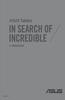 ASUS Tablet E-PRIROČNIK SL8815 SL8815 Prva izdaja Lahko 2014 INFORMACIJE O AVTORSKIH PRAVICAH Nobeno od teh navodil, vključno s proizvodi in programi, ki so tu opisani, ne sme biti kopirano, preneseno,
ASUS Tablet E-PRIROČNIK SL8815 SL8815 Prva izdaja Lahko 2014 INFORMACIJE O AVTORSKIH PRAVICAH Nobeno od teh navodil, vključno s proizvodi in programi, ki so tu opisani, ne sme biti kopirano, preneseno,
Dobrodošli Zahvaljujemo se vam za nakup te videokamere. Prosimo preberite ta navodila za uporabo, saj vam zagotavljajo pravilno uporabo izdelka. Navod
 Dobrodošli Zahvaljujemo se vam za nakup te videokamere. Prosimo preberite ta navodila za uporabo, saj vam zagotavljajo pravilno uporabo izdelka. Navodila za uporabo skrbno hranite na varnem mestu. Od prodajalca
Dobrodošli Zahvaljujemo se vam za nakup te videokamere. Prosimo preberite ta navodila za uporabo, saj vam zagotavljajo pravilno uporabo izdelka. Navodila za uporabo skrbno hranite na varnem mestu. Od prodajalca
NAVODILA ZA MONTAŽO SI EWPE SMART Wi-FI app
 NAVODILA ZA MONTAŽO SI EWPE SMART Wi-FI app Uporabniški račun V aplikacijo se je treba prijaviti z uporabniškim računom. Ob prvem zagonu vas bo aplikacija pozvala k registraciji (sign up) ali prijavi (sign
NAVODILA ZA MONTAŽO SI EWPE SMART Wi-FI app Uporabniški račun V aplikacijo se je treba prijaviti z uporabniškim računom. Ob prvem zagonu vas bo aplikacija pozvala k registraciji (sign up) ali prijavi (sign
Priročnik za uporabnika SLO _09
 24849802-04_09 KAZALO SPLOŠNE INFORMACIJE................................................................. Pag. 4 Tehnične značilnosti.................................................................................
24849802-04_09 KAZALO SPLOŠNE INFORMACIJE................................................................. Pag. 4 Tehnične značilnosti.................................................................................
_ _BDA_CapitalSports_CS-Timer.indd
 10028194 10029391 CS Timer 6 Spoštovani kupci, Čestitamo Vam za nakup. Prosimo, da skrbno preberete navodilo in da skrbite za nasvete o namestitvi in uporabi, da bi ste izognili tehničnim poškodbam. Za
10028194 10029391 CS Timer 6 Spoštovani kupci, Čestitamo Vam za nakup. Prosimo, da skrbno preberete navodilo in da skrbite za nasvete o namestitvi in uporabi, da bi ste izognili tehničnim poškodbam. Za
ASUS Miracast Dongle E-priročnik SL9364
 E-priročnik SL9364 SL9364 Revidirana izdaja V2 Lahko 2014 INFORMACIJE O AVTORSKIH PRAVICAH Nobeno od teh navodil, vključno s proizvodi in programi, ki so tu opisani, ne sme biti kopirano, preneseno, prepisano,
E-priročnik SL9364 SL9364 Revidirana izdaja V2 Lahko 2014 INFORMACIJE O AVTORSKIH PRAVICAH Nobeno od teh navodil, vključno s proizvodi in programi, ki so tu opisani, ne sme biti kopirano, preneseno, prepisano,
